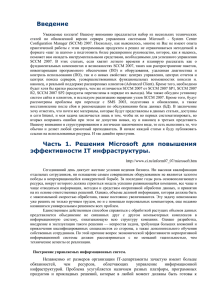Download: OM2007_Connectorsx
advertisement
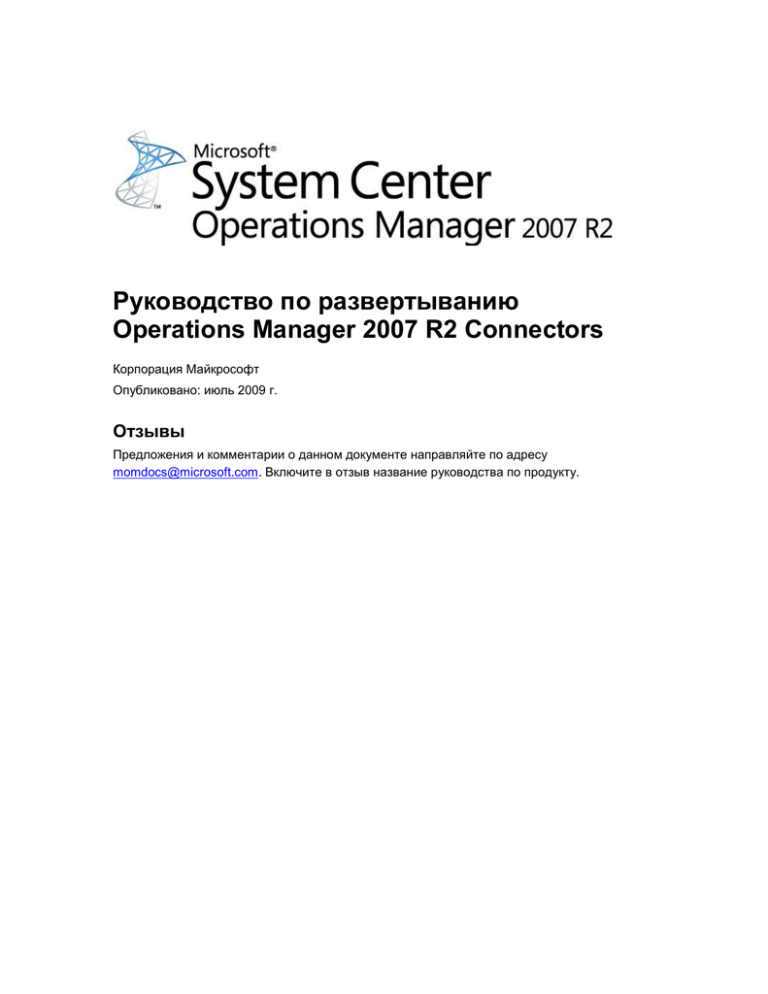
Руководство по развертыванию
Operations Manager 2007 R2 Connectors
Корпорация Майкрософт
Опубликовано: июль 2009 г.
Отзывы
Предложения и комментарии о данном документе направляйте по адресу
momdocs@microsoft.com. Включите в отзыв название руководства по продукту.
Сведения, содержащиеся в настоящем документе, отражают текущую позицию корпорации
Майкрософт по обсуждаемым вопросам на момент публикации. Поскольку корпорация
Майкрософт должна реагировать на изменение рыночных условий, данный документ не
может рассматриваться как обязательство с ее стороны, и корпорация Майкрософт не
гарантирует точности представленных сведений после даты публикации.
Данный документ носит исключительно информационный характер. КОРПОРАЦИЯ
МАЙКРОСОФТ НЕ ПРЕДОСТАВЛЯЕТ В ДАННОМ ДОКУМЕНТЕ НИКАКИХ ГАРАНТИЙ,
ЯВНЫХ, ПОДРАЗУМЕВАЕМЫХ ИЛИ ПРЕДУСМОТРЕННЫХ ЗАКОНОДАТЕЛЬСТВОМ.
За соблюдение любых применимых законов об авторских правах отвечает пользователь.
Воспроизведение, сохранение или введение в любую систему поиска какой-либо части
данного документа, а также его передача в любой форме, с любой целью и с помощью
любых средств (электронных, механических, фотокопирования, записи или иных других)
без письменного разрешения корпорации Майкрософт является нарушением авторских
прав.
Корпорация Майкрософт может обладать патентами, заявками на патенты, товарными
знаками, авторскими правами или другими средствами защиты прав на интеллектуальную
собственность, относящимися к предметам и темам, описанным в данном документе.
Получение данного документа не предоставляет лицензию на вышеуказанные патенты,
товарные знаки, авторские права или другие права на интеллектуальную собственность, за
исключением случаев, когда это явно оговорено в письменном лицензионном соглашении,
выданном корпорацией Майкрософт.
Если не указано иное, представленные в примерах компании, организации, изделия, имена
доменов, адреса электронной почты, логотипы, люди, места и события являются
вымышленными. Возможное сходство с реально существующими организациями,
предприятиями, изделиями, именами доменов, адресами электронной почты, логотипами,
лицами и событиями следует рассматривать как случайное.
© Корпорация Майкрософт (Microsoft Corporation), 2009. Все права защищены.
Microsoft, Active Directory, ActiveSync, Internet Explorer, JScript, SharePoint, SQL Server, Visio,
Visual Basic, Visual Studio, Win32, Windows, Windows PowerShell, Windows Server и
Windows Vista являются товарными знаками группы компаний Майкрософт.
Все прочие товарные знаки являются собственностью соответствующих владельцев.
История редакций
Дата выпуска
Изменения
июль 2009 г.
Исходный выпуск данного руководства.
Содержание
Руководство по развертыванию Operations Manager 2007 R2 Connectors ............................... 5
Обзор соединителей Operations Manager 2007 R2 ................................................................. 5
Что необходимо знать перед развертыванием соединителей .............................................. 9
Установка соединителей ......................................................................................................... 13
Установка компонентов соединителя для удаленных систем .......................................... 13
Установка компонентов соединителей для Operations Manager 2007 R2 ....................... 18
Настройка соединителей ......................................................................................................... 30
Настройка серверов для обмена данными ......................................................................... 32
Настройка предупреждений Operations Manager 2007 R2 для пересылки ...................... 39
Настройка высокого уровня доступности ........................................................................... 44
Использование соединителя Universal Connector ............................................................. 47
Управление пересылкой соединителей ................................................................................. 52
Использование мастера подписки для соединителя продукта Operations Manager 2007
R2 ........................................................................................................................................ 53
Остановка и запуск служб соединителей ........................................................................... 55
Приложение A. Соединитель BMC Remedy ARS Connector ................................................. 56
Приложение Б — HP Operations Manager Connector ............................................................ 62
Приложение В — IBM Tivoli Enterprise Console Connector .................................................... 62
Приложение Г — Universal Connector ..................................................................................... 64
Руководство по развертыванию
Operations Manager 2007 R2 Connectors
Обзор соединителей Operations Manager 2007
R2
Соединители Microsoft System Center Operations Manager 2007 R2 обеспечивают пересылку
предупреждений Operations Manager 2007 R2 в удаленные системы, такие как система
Enterprise Management System (EMS) или система службы поддержки. После того как
Operations Manager 2007 R2 пересылает предупреждение в удаленную систему, данные
этого предупреждения синхронизируются в течение времени существования
предупреждения.
В результате синхронизации этих данных достигается устойчивость и согласованность
среды управления системами. Такая среда позволяет использовать в организационных
процессах поддержки ресурсы и мощности групп поддержки, ранее работавших
независимо. Конечным эффектом является повышение работоспособности корпоративных
систем за счет усовершенствованной системы связи в масштабе организации.
Обмен данными между Operations Manager 2007 R2 и удаленными системами позволяет
выполнять корреляцию событий, полученных от систем Windows, от оборудования, из сети
и из систем UNIX, в масштабе предприятия. Корреляция таких событий позволяет ИТперсоналу определять причину неполадок и ускорить их устранение, что сокращает
простои ИТ-систем.
Синхронизация данных между Operations Manager 2007 R2 и удаленными системами также
позволяет использовать привычные интерфейсы управления в операционных группах.
Пользователи обновляют предупреждения с помощью средств управления, и данные
обновляются в средствах, которые используются другими операционными группами.
Соединители, доступные в настоящее время
Сейчас доступно развертывание следующих соединителей:
Соединитель для BMC Remedy ARS
Operations Manager 2007 Connector для BMC Remedy Action Request System (ARS)
Соединитель для HP Operations Manager
Соединитель Operations Manager 2007 R2 для HP Operations Manager (прежнее
5
название — HP OpenView Operations)
Соединитель для IBM Tivoli Enterprise Console
Соединитель Operations Manager 2007 R2 для IBM Tivoli Enterprise Management
Console
Universal Connector
Компонент Соединитель Operations Manager 2007 R2, который можно
устанавливать и настраивать для любой удаленной системы, которая
размещается в системе Windows или в поддерживаемой системе UNIX.
Функции
Предупреждения Operations Manager 2007 R2 пересылаются в удаленную систему.
Предупреждения Operations Manager 2007 R2 синхронизируются с удаленными
системами в течение времени существования предупреждения.
Поддерживается переход на резервные серверы удаленной системы.
Функция высокого уровня доступности поддерживает переключение при сбое на
вторичные соединители, которые установлены на других серверах в домене Operations
Manager 2007 R2.
Поддерживается обмен данными между одной удаленной системой и несколькими
группами управления Operations Manager 2007 R2.
Поддерживается несколько разных удаленных систем с несколькими соединителями,
которые установлены в одной группе управления Operations Manager 2007 R2.
Требование подтверждения от удаленных систем гарантирует доставку
предупреждений Operations Manager 2007 R2.
Пользовательский интерфейс Соединитель, интегрированный в консоль Operations
Manager 2007 R2, поддерживает следующие функции:
Состояние работоспособности Соединитель можно отслеживать в консоли
Operations Manager 2007 R2 с помощью пакетов управления Соединитель.
Настройку Соединитель могут выполнять только администраторы Operations
Manager 2007 R2.
Серверы Operations Manager 2007 R2, серверы удаленных систем и соединители
высокого уровня доступности можно настроить для обмена данными.
Пересылка предупреждений настраивается путем выбора полей предупреждения,
сопоставления степени серьезности, а также сопоставления состояния разрешения
и эквивалентных значений в удаленной системе.
6
Выбранные предупреждения можно пересылать вручную с консоли Operations
Manager 2007 R2.
Мастер подписки для соединителя продукта Operations Manager 2007 R2 позволяет
организовывать автоматическую пересылку предупреждений Operations Manager
2007 R2.
С помощью мастера подписки для соединителя продукта можно разделить
пересылку предупреждений для нескольких соединителей.
Архитектура продукта
Архитектура Operations Manager 2007 Connectors
7
Компоненты решения
Компоненты соединителей Operations Manager 2007
Каждый развернутый соединитель Соединитель Operations Manager 2007 R2 состоит из
следующих компонентов.
Interop Provider. Эта служба устанавливается на сервере Windows или UNIX в среде
поддерживаемой удаленной системы и автоматически запускается на этапе установки.
Interop Provider получает предупреждения от службы соединителя в среде Operations
Manager 2007 R2 и пересылает их в поддерживаемую удаленную систему посредством
API этой системы. Interop Provider также отправляет обновления этих событий обратно
в службу соединителя.
Служба соединителя. Эта служба устанавливается на сервере в среде Operations
Manager 2007 R2 и автоматически запускается после завершения настройки. Служба
соединителя собирает предупреждения из корневого сервера управления Operations
Manager 2007 R2 и отправляет их в Interop Provider, который установлен на сервере
удаленной системы. Служба соединителя также получает от этого Interop Provider
обновления для событий удаленной системы, созданных на основе предупреждений
Operations Manager.
Пользовательский интерфейс настройки соединителя. Это диалоговое окно
настройки устанавливается на сервере, где установлена консоль Operations Manager
2007 R2, и становится интегрированным компонентом этой консоли. С помощью
8
диалогового окна Настройка соединителя настраивается обмена данными между
серверами Operations Manager 2007 R2 и серверами удаленных систем. Вкладки
диалогового окна Настройка соединителя содержат средства для сопоставления
свойств предупреждений Operations Manager со свойствами событий удаленной
системы и для настройки функции высокого уровня доступности.
Что необходимо знать перед развертыванием
соединителей
В этом разделе приводятся сведения, которые необходимо учитывать перед установкой
соединителей Microsoft System Center Operations Manager 2007 R2 в среде Operations
Manager 2007 R2 и средах поддерживаемых удаленных систем.
Системные требования
Ниже перечислены системные требования, обязательные для установки соединителей
Operations Manager 2007 R2. Приводятся требования к среде Interop Provider и среде
удаленной системы, а затем — требования к среде Operations Manager 2007. Требования к
удаленной системе указаны для случаев установки на серверах Windows и на серверах
UNIX.
Системные требования к среде Operations Manager 2007 R2
Необходимо установить компонент Соединитель Operations Manager 2007 R2 для
работы с Operations Manager 2007 R2. Обновление систем с предыдущими версиями
Microsoft Connectors не предусмотрено. Необходимо удалить все предыдущие бетаверсии соединителей Майкрософт, а затем выполнить новое развертывание нужных
соединителей в среде Operations Manager 2007 R2. В развертывание входит установка
новой службы соединителя, пользовательского интерфейса настройки соединителя,
Interop Provider и пакета управления соединителями.
Компоненты «Служба соединителя» и «Пользовательский интерфейс настройки»
должны устанавливаться на компьютерах с операционными системами Windows
Server 2003 с пакетом обновления 1 (SP1) или более поздней версии либо Windows
Server 2008.
Кроме того, компонент пользовательского интерфейса настройки необходимо
устанавливать на сервер, где установлена консоль управления Operations Manager
2007 R2.
Важно!
Перед установкой компонентов службы соединителя необходимо
установить компонент Interop Provider.
Примечание
9
Компоненты «Служба соединителя», «Interop Provider» и
«Пользовательский интерфейс настройки соединителя» необязательно
устанавливать на одном сервере.
Рекомендуется устанавливать службу соединителя и компонент Interop
Provider на разных серверах.
Компонент «Служба соединителя» необязательно устанавливать на
сервере Operations Manager 2007 R2, однако его необходимо устанавливать
на сервере, принадлежащем домену или доверенному домену корневого
сервера управления Operations Manager 2007 R2.
Компонент «Пользовательский интерфейс настройки соединителя»
необязательно устанавливать на корневом сервере управления Operations
Manager 2007 R2, однако его необходимо устанавливать на сервере, где
установлена консоль управления.
В заданном домене Operations Manager 2007 R2 должен быть доступен экземпляр
Microsoft SQL Server 2005.
Важно!
Сервер SQL Server или экземпляр SQL Server должен иметь параметры
сортировки SQL_Latin1_General_CP1_CI_AS. Параметры сортировки
настраиваются при установке SQL Server. Если используется уже
установленный экземпляр SQL Server, необходимо убедиться, что на нем
настроены параметры сортировки SQL_Latin1_General_CP1_CI_AS.
Проверка параметров сортировки SQL Server
1. Откройте среду SQL Server Management Studio.
2. Подключитесь к компьютеру, на котором установлен сервер SQL Server, куда
планируется установить базу данных соединителя.
3. В левой области среды SQL Server Management Studio щелкните нужное имя
сервера правой кнопкой мыши, а затем выберите пункт Свойства.
4. В левой области окна Свойства сервера выберите Общие.
5. Проверьте Параметры сортировки сервера в правой области.
Платформа .NET Framework 3.0 с пакетом обновления 1 (SP1) или более поздней
версии. Чтобы загрузить платформу .NET Framework 3.0 с пакетом обновления 1 (SP1),
откройте ссылку http://go.microsoft.com/fwlink/?LinkId=120658. Платформа .NET
Framework 3.0 необходима только для сервера, на котором устанавливается служба
Соединитель, и необязательна для компонента «Пользовательский интерфейс
настройки Соединитель», если он устанавливается отдельно.
Английская версия распространяемого пакета Microsoft Visual C++ 2008 (x86), если не
установлена среда Visual C++ 2008. Английскую версию можно установить
10
одновременно с другими версиями Microsoft Visual C++ 2008. Чтобы загрузить
распространяемый пакет Visual C++ 2008 (x86), перейдите по следующей ссылке:
http://go.microsoft.com/fwlink/?LinkId=117778 (возможно, на английском языке)
WS-Management версии 1.1. Чтобы загрузить WS-Management версии 1.1, откройте
ссылку http://go.microsoft.com/fwlink/?LinkId=84599 (возможно, на английском языке).
Требования к удаленным системам на платформе Windows
Компонент Interop Provider должен быть установлен на сервере с операционной
системой Windows Server 2003 или Windows Server 2008.
Важно!
Перед установкой компонентов службы соединителя необходимо
установить компонент Interop Provider.
Важно!
Компонент Interop Provider должен устанавливаться на основном сервере
управления удаленной системой для HP Operations Manager Connector и
IBM Tivoli Enterprise Console Connector. Компонент Remedy Interop Provider
можно установить на любой компьютер, на котором установлено
приложение Remedy User.
Важно!
Компоненты Interop Provider для HP Operations Manager Connector, BMC
Remedy ARS 6.3 Connector и IBM Tivoli Enterprise Console Connector
проверены только для установки в операционной системе Windows Server
2003. Компонент Interop Provider для BMC Remedy ARS Connector и
Universal Connector проверены для установки в операционных системах
Windows Server 2003 и Windows Server 2008.
Английская версия распространяемого пакета Microsoft Visual C++ 2008 (x86), если не
установлена среда Visual C++ 2008. Английскую версию можно установить
одновременно с другими версиями Microsoft Visual C++ 2008. Чтобы загрузить
распространяемый пакет Visual C++ 2008 (x86), перейдите по следующей ссылке:
http://go.microsoft.com/fwlink/?LinkId=117778 (возможно, на английском языке)
WS-Management версии 1.1. Чтобы загрузить WS-Management версии 1.1, откройте
ссылку http://go.microsoft.com/fwlink/?LinkId=84599 (возможно, на английском языке).
Требования к удаленным системам на платформе UNIX
Далее перечислены требования к системам UNIX, которые применяются во всех случаях,
когда удаленные система размещаются на платформе UNIX.
Примечание
11
Компонент Interop Provider должен устанавливаться на основном сервере
управления удаленной системой для HP Operations Manager Connector и IBM Tivoli
Enterprise Console Connector.
В следующих таблицах представлены все системы UNIX, поддерживаемые каждым
соединителем для удаленных систем на платформе UNIX.
HP Operations Manager Connector
HP-UX 11i v3 (IA64)
HP-UX 11i v3 (PA-RISC)
HP-UX 11i v2 (IA64)
HP-UX 11i v2 (PA-RISC)
Solaris 10 (SPARC)
IBM Tivoli Enterprise Console Connector
IBM AIX 5L 5.3, Technology Level 6, SP5
(PowerPC)
Solaris 10 (SPARC)
Universal Connector
IBM AIX 5L 5.3, Technology Level 6, SP5
(PowerPC)
HP-UX 11i v3 (IA64)
HP-UX 11i v3 (PA-RISC)
HP-UX 11i v2 (IA64)
HP-UX 11i v2 (PA-RISC)
Solaris 10 (SPARC)
Red Hat Enterprise Linux Server, версия 5.1
(Tikanaga)
SUSE Linux Enterprise Server 10 SP1 (i586)
12
Установка соединителей
В этом разделе приводятся сведения по установке всех компонентов для соединителей
Microsoft System Center Operations Manager 2007 R2 в среде Operations Manager 2007 R2 и
средах поддерживаемых удаленных систем.
В этом разделе
Установка компонентов соединителя для удаленных систем
Инструкции по установке компонентов Соединитель для сред всех
поддерживаемых удаленных систем.
Установка компонентов соединителей для Operations Manager 2007 R2
Инструкции по установке компонентов Соединитель в среде Operations Manager
2007 R2 с использованием установщика Windows или автоматической установки
из командной строки.
Установка компонентов соединителя для удаленных систем
В этом разделе приводятся инструкции по установке компонента Соединитель
Operations Manager 2007 R2 для всех поддерживаемых удаленных систем. Interop Provider
— единственный компонент для установки в среде удаленной системы Windows. В среде
удаленной системы UNIX вместе с компонентом Interop Provider устанавливается
дополнительный компонент, Interop Core.
Если в одной среде Operations Manager 2007 R2 установлены несколько соединителей для
подключения к различным удаленным системам, необходимо независимо установить
Interop Provider в каждой такой системе.
Важно!
Вариант нескольких Remedy Interop Provider для одной системы Remedy не
поддерживается. Если соединители Remedy установлены на нескольких серверах
Operations Manager 2007 R2 для связи с системой Remedy, такая связь должна
осуществляться с помощью одного экземпляра Provider.
Важно!
Для установки Interop Provider для удаленной системы в среде Windows учетная
запись пользователя должна иметь права локального администратора для сервера,
на который устанавливается Interop provider. Для установки Interop Provider для
удаленной системы в среде UNIX или Linux учетная запись пользователя должна
иметь права привилегированного пользователя для данной удаленной системы.
13
Установка Interop Provider на компьютерах Windows
1. Войдите в данную среду удаленной системы с учетной записью, имеющей
необходимый уровень привилегий для выполнения установки, а затем запустите
файл SciProviderSetup.msi, чтобы запустить мастер установки Interop Provider. На
странице Приветствие нажмите кнопку Далее.
2. На странице Лицензионное соглашение внимательно ознакомьтесь с текстом,
нажмите кнопку Принимаю, а затем нажмите кнопку Далее, чтобы продолжить.
3. На странице Выбор поставщика перечислены поставщики Interop Provider,
которые поддерживаются соединителями Operations Manager 2007 R2. По
умолчанию выбран Interop Universal Provider. Выберите Interop Provider для
установки и нажмите кнопку Далее.
4. На странице Выборочная установка убедитесь, что выбран Interop Provider для
устанавливаемого соединителя. Во всех случаях для установки также доступен
Universal Connector Interop Provider. После выбора компонентов нажмите кнопку
Далее.
5. Нажмите кнопку Далее на странице Все готово для установки Microsoft
Operations Manager 2007 Interop Providers, чтобы начать установку Interop
Provider. В ходе установки отображается индикатор выполнения.
6. Нажмите кнопку Готово на странице Завершено, чтобы выйти из мастера.
Примечание
После установки Interop Provider для BMC Remedy ARS Connector
необходима перезагрузка системы.
Важно!
Если Interop Provider устанавливается после установки и запуска службы
соединителя, то установка Interop Provider перезаписывает значения
конфигурация, отправленные службой соединителя. Например, для параметра
Формат файла для поставщика, заданного в диалоговом окне Настройка
Universal Connector, устанавливается значение по умолчанию для установки
Interop Provider (".evt"). Если Interop Provider устанавливается после установки
службы соединителя, остановите и перезапустите службу соединителя после
установки Interop Provider.
Удаление Interop Provider на компьютерах Windows
1. В меню Пуск выберите пункт Панель управления и откройте окно Установка и
удаление программ.
2. Выберите пункт System Center Operations Manager 2007 Interop Provider и
нажмите кнопку Удалить.
14
Установка Interop Provider в системах UNIX или Linux
Установка компонента Interop Provider для поддерживаемой удаленной системы,
развернутой на платформе UNIX, состоит из двух этапов. Сначала необходимо установить
Interop Core, а затем установить Interop Provider. Для каждой поддерживаемой платформы
UNIX или Linux и поддерживаемой удаленной системы предусмотрена собственная пара
пакетов Interop Core и Interop Provider.
Далее представлены пакеты установки UNIX и Linux, находящиеся на носителе
Соединитель Operations Manager 2007 R2. Для каждого сочетания операционной системы и
архитектуры процессора указан файл пакета Interop Core, а затем пакеты Interop Provider,
доступные для этой платформы. Пакеты Interop Provider обозначаются сочетаниями ovo,
tec и unv в имени файла.
IBM AIX 5L 5.3, Technology Level 6, SP5 (PowerPC)
scx-<build-number>.aix.5.ppc.lpp.gz (пакет Interop Core)
scinterop-<build-number>.aix.5.3.ppc-tec.lpp.gz
scinterop-<build-number>.aix.5.3.ppc-unv.lpp.gz
HP-UX 11i v2 (IA64)
scx-<build-number>.hpux.11iv2.ia64.depot.Z (пакет Interop Core)
scinterop-<build-number>.hpux.11iv2.ia64-ovo.depot.Z
scinterop-<build-number>.hpux.11iv2.ia64-unv.depot.Z
HP-UX 11i v2 (PA-RISC)
scx-<build-number>.hpux.11iv2.parisc.depot.Z (пакет Interop Core)
scinterop-<build-number>.hpux.11iv2.parisc-ovo.depot.Z
scinterop-<build-number>.hpux.11iv2.parisc-unv.depot.Z
HP-UX 11i v3 (IA64)
scx-<build-number>.hpux.11iv3.ia64.depot.Z (пакет Interop Core)
scinterop-<build-number>.hpux.11iv3.ia64-ovo.depot.Z
scinterop-<build-number>.hpux.11iv3.ia64-unv.depot.Z
HP-UX 11i v3 (PA-RISC)
scx-<build-number>.hpux.11iv3.parisc.depot.Z (пакет Interop Core)
scinterop-<build-number>.hpux.11iv3.parisc-ovo.depot.Z
scinterop-<build-number>.hpux.11iv3.parisc-unv.depot.Z
15
Solaris 10 (SPARC)
scx-<build-number>.solaris.10.sparc.pkg.gz (пакет Interop Core)
scinterop-<build-number>.solaris.10.sparc-ovo.pkg.gz
scinterop-<build-number>.solaris.10.sparc-tec.pkg.gz
scinterop-<build-number>.solaris.10.sparc-unv.pkg.gz
Red Hat Enterprise Linux Server, версия 5.1 (Tikanaga)
scx-<build-number>.rhel.5.x86.rpm (пакет Interop Core)
MSFTscinteropUnv-<build-number>.rhel.5.x86.rpm
SUSE Linux Enterprise Server 10 SP1 (i586)
scx-<build-number>.sles.10.x86.rpm (пакет Interop Core)
MSFTscinteropUnv-<build-number>.suse.10.x86.rpm
После выбора соответствующих файлов пакетов для установки скопируйте файлы в
каталог /tmp на платформе UNIX. После копирования файлов пакетов в каталог /tmp
остается выполнить два действия по установке с каждым пакетом.
1. Распаковка файла пакета.
2. Распаковка и установка файлов из пакета.
В следующих процедурах приводятся команды для выполнения этих действий в каждой
поддерживаемой операционной системе. Во всех примерах используются пакеты Universal
Connector. Чтобы установить соединитель, отличный от указанного в примере, нужно
заменить строку "Unv" следующими идентификаторами для соответствующих
соединителей (с учетом регистра):
"Ovo"
для HP Operation Manager Connector (прежнее название — HP OpenView
Operations);
"Tec"
для IBM Tivoli Enterprise Console Connector.
Последней командой в каждом примере является команда для удаления Interop Provider.
IBM AIX 5L 5.3, Technology Level 6, SP5 (PowerPC)
1. Распаковка и установка Interop Core:
gzip -d /tmp/scx-<build-number>.aix.5.pcc.lpp.gz
installp -X -d /tmp/scx-<build-number>.aix.5.ppc.lpp scx.rte
2. Распаковка и установка Interop Provider:
gzip –d /tmp/scinterop-<build-number>.aix.5.3.pcc-unv.lpp.gz
installp -X -d /tmp/scinterop-<build-number>.aix.5.3.ppc-unv.lpp
16
MSFTscinteropUnv.rte
3. Удаление:
installp –u MSFTscinteropUnv.rte
installp –u scx.rte
HP-UX 11i v3 (IA64)
1. Распаковка и установка Interop Core:
uncompress /tmp/scx-<build-number>.hpux.11iv3.ia64.depot.Z
swinstall -s /tmp/scx-<build-number>.hpux.11iv3.ia64.depot scx
2. Распаковка и установка Interop Provider:
uncompress /tmp/scinterop-<build-number>.hpux.11iv3.ia64-unv.depot.Z
swinstall -s /tmp/scinterop-<build-number>.hpux.11iv3.ia64-unv.depot scx
3. Удаление:
swremove MSFTscinteropUnv
swremove scx
HP-UX 11i v3 (PA-RISC)
1. Распаковка и установка Interop Core:
uncompress /tmp/scx-<build-number>.hpux.11iv3.parisc.depot.Z
swinstall -s /tmp/scx-<build-number>.hpux.11iv3.parisc.depot scx
2. Распаковка и установка Interop Provider:
uncompress /tmp/scinterop-<build-number>.hpux.11iv3.parisc-unv.depot.Z
swinstall -s /tmp/scinterop-<build-number>.hpux.11iv3.parisc-unv.depot –x
ask=true MSFTscinteropUnv
3. Удаление:
swremove MSFTscinteropUnv
swremove scx
Solaris 10 (SPARC)
1. Распаковка и установка Interop Core:
gzip –d /tmp/scx-<build-number>.solaris.10.sparc.pkg.gz
pkgadd -d /tmp/scx-<build-number>.solaris.10.sparc.pkg MSFTscx
2. Распаковка и установка Interop Provider:
gzip –d /tmp/scinterop-<build-number>.solaris.10.sparc-unv.pkg.gz
pkgadd -d /tmp/scinterop-<build-number>.solaris.10.sparc-unv.pkg
17
MSFTscinteropUnv
3. Удаление:
pkgrm MSFTscinteropUnv
pkgrm MSFTscx
Red Hat Enterprise Linux Server, версия 5.1 (Tikanaga)
1. Установка Interop Core:
rpm -i scx-<build number>.rhel.5.x86.rpm
2. Установка Interop Provider:
rpm –i MSFTscinteropUnv-<build number>.rhel.5.x86.rpm
3. Удаление:
rpm –e MSFTscinteropUnv
rpm –e scx
SUSE Linux Enterprise Server 10 SP1 (i586)
1. Установка Interop Core:
rpm -i scx-<build number>.sles.10.x86.rpm
2. Установка Interop Provider:
rpm –i MSFTscinteropUnv-<build number>.suse.10.x86.rpm
3. Удаление:
rpm –e MSFTscinteropUnv
rpm –e scx
Примечание
После завершения установки Interop Provider в среде UNIX или Linux запускается
Interop Provider.
Установка компонентов соединителей для Operations
Manager 2007 R2
В этом разделе приводятся инструкции по установке компонентов Соединитель
Operations Manager 2007 R2 в среде Operations Manager 2007 R2. Если компоненты
Служба соединителя и Пользовательский интерфейс настройки соединителя
устанавливаются одновременно, установку нужно выполнять на сервере, где установлена
консоль Operations Manager 2007 R2, поскольку экземпляры компонента
Пользовательский интерфейс настройки соединителя интегрируются с консолью
управления Operations Manager 2007 R2. Если компонент Пользовательский интерфейс
настройки соединителя устанавливается отдельно, то компонент Служба соединителя
18
можно устанавливать на любой компьютер с поддерживаемой конфигурацией в домене
или доверенном домене корневого сервера управления Operations Manager 2007 R2.
Сведения об автоматической установке из командной строки см. в конце подраздела
«Установка компонентов соединителя Operations Manager 2007» далее в этом разделе.
Важно!
Перед установкой компонентов службы соединителя необходимо установить
компонент Interop Provider.
Страница «Выборочная установка» мастера установки.
Во время установки первого экземпляра службы соединителя на компьютере после
страниц Приветствие и Лицензионное соглашение открывается страница Выборочная
установка. По умолчанию для всех компонентов всех соединителей устанавливается
значение Этот компонент будет полностью недоступен. Выберите соединители и
компоненты для установки.
19
Страница «Изменение, восстановление или удаление» мастера установки.
Если установка выполняется на компьютере, где уже установлена по крайней мере одна
служба соединителя, то после страницы Приветствие открывается страница Изменение,
восстановление или удаление. Кнопка Удалить удаляет все соединители,
установленные для группы управления Operations Manager 2007 R2. Кнопка Исправить в
этом выпуске не включена. Кнопка Изменить открывает страницу Выборочная установка,
где для всех установленных соединителей выбран параметр Этот компонент будет
полностью установлен на локальный жесткий диск. Оставьте для всех установленных
соединителей, которые нужно сохранить, параметр Этот компонент будет полностью
установлен на локальный жесткий диск, а также установите этот параметр для любых
других соединителей, которые требуется установить.
Важно!
Если для ранее установленных соединителей установить параметр Этот
компонент будет полностью недоступен, эти соединители будут удалены.
Установка компонентов соединителя Operations Manager 2007
1. Выполните вход под учетной записью администратора или пользователя с
необходимыми разрешениями, а затем найдите и запустите файл
SciConnectorSetup_x86.msi или SciConnectorSetup_x64.msi , чтобы запустить
установщик Соединитель Operations Manager 2007 R2.
20
Файл SciConnectorSetup_x86.msi предназначен для компьютеров с 32-разрядной
архитектурой, а файл SciConnectorSetup_x64.msi — для компьютеров с 64разрядной архитектурой (кроме Itanium).
Важно!
Для установки соединителей в среде Operations Manager 2007 R2
необходима учетная запись пользователя со следующими
разрешениями.
Учетная запись должна иметь права локального администратора в локальной
системе и в локальных политиках безопасности. Учетная запись должна иметь
возможность предоставлять право входа в качестве службы.
Учетная запись должна обладать правами администратора Operations Manager
2007 R2.
Учетная запись должна иметь права SQL DBO для всех баз данных,
участвующих в работе.
Если компоненты или функции расположены в разных системах, например при
развертывании соединителей с высоким уровнем доступности, необходима
учетная запись домена с привилегиями, указанными выше в этом разделе.
На странице Приветствие нажмите кнопку Далее.
2. На странице Лицензионное соглашение внимательно ознакомьтесь с текстом,
нажмите кнопку Принимаю, а затем нажмите кнопку Далее, чтобы продолжить.
3. На странице Выборочная установка показано дерево выбора для соединителей и
их компонентов. По умолчанию для всех соединителей в удаленных системах и их
компонентов устанавливается значение Этот компонент будет полностью
недоступен. Чтобы включить соединитель, щелкните стрелку вниз рядом с его
именем, выберите соединитель, который требуется установить, и укажите
параметр Этот компонент будет полностью установлен на локальный жесткий
диск.
Можно установить для компонента Пользовательский интерфейс настройки
соединителя значение Этот компонент будет полностью недоступен и
установить его позже на другом сервере Operations Manager 2007 R2. Убедитесь,
что компонент Пользовательский интерфейс настройки соединителя
устанавливается на сервер, где установлена консоль Operations Manager 2007 R2.
После выбора соединителей для установки в поле Папка установки выводится
папка установки выбранного соединителя. Чтобы изменить ее, нажмите кнопку
Обзор.
Важно!
Пакеты управления каждого устанавливаемого соединителя
импортируются в корневой сервер управления Operations Manager 2007
R2 во время работы мастера настройки соединителя. При
развертывании первого экземпляра соединителя импортируется пакет
21
управления общей библиотекой соединителей, который является
родительским пакетом для отдельных пакетов управления удаленными
системами. Пакеты управления отдельными удаленными системами
импортируются при развертывании каждого соединителя.
Дополнительные сведения о пакетах управления соединителями см. в
разделе Руководство по пакетам управления соединителями для
Operations Manager 2007 R2.
Важно!
Можно выбрать несколько соединителей удаленных систем для
установки в ходе одного сеанса установки. Сведения о настройке
подписок на пересылку предупреждений в случае, когда в группе
управления Operations Manager 2007 R2 установлено несколько
соединителей удаленных систем, см. в разделе Использование мастера
подписки для соединителя продукта Operations Manager 2007 R2.
После определения соединителей и компонентов для установки нажмите кнопку
Далее.
4. На странице Конфигурация SQL Server укажите следующие данные.
Имя сервера: экземпляр SQL Server в домене или доверенном домене
корневого сервера управления Operations Manager 2007 R2.
Имя экземпляра (только для именованных экземпляров): имя экземпляра
базы данных в указанном экземпляре SQL Server. Это имя может совпадать с
именем сервера, и его указывать не обязательно.
Имя базы данных: Необходимо ввести имя базы данных, которую требуется
создать для соединителей Operations Manager 2007 R2. Для всех соединителей
в одной группе управления Operations Manager 2007 R2 используется одна база
данных соединителей. Все экземпляры дополнительных соединителей,
установленных в той же группе управления Operations Manager 2007 R2 для
режима высокого уровня доступности, также используют эту базу данных. Если
какой-либо соединитель уже установлен, то база данных SQL Server
соединителей уже существует. Если не изменить этот параметр, то по
умолчанию создается локальная база данных SQL Server с именем SCInterop.
Порт сервера SQL Server: Значение по умолчанию — 1433.
Нажмите кнопку Далее, чтобы продолжить.
5. На странице Настройка входа в систему и высокого уровня доступности для
службы соединителя укажите следующие данные.
Имя пользователя: по умолчанию здесь указывается учетная запись, с
которой работает установщик Windows. Эта учетная запись должна иметь
разрешения на службу доступа к данным System Center и службу настройки
управления System Center для группы управления данного соединителя.
Пароль: пароль для данной учетной записи.
22
Домен: по умолчанию показан домен для компьютера, на который
устанавливается служба соединителя. Компьютер должен входить в домен или
доверенный домен корневого сервера управления Operations Manager 2007 R2.
Высокий уровень доступности: этот флажок показывает, что
устанавливается соединитель для режима высокого уровня доступности.
Дополнительные сведения о функции высокого уровня доступности см. в
разделе Настройка высокого уровня доступности
Нажмите кнопку Далее, чтобы продолжить.
6. Если введены правильные данные для входа службы, открывается страница Все
готово для установки соединителя System Center Operations Manager 2007 R2.
Нажмите кнопку Установить, чтобы продолжить установку.
7. На странице Установка отображается ход установки до момента завершения
установки всех выбранных компонентов.
Настройка соединителей Operations Manager 2007
1. После завершения установки службы соединителя открывается страница
Настройка соединителей мастера настройки соединителей. Запускать мастер
настройки соединителей на этапе установки необязательно, однако его
необходимо запустить до момента запуска службы соединителя. Если мастер
настройки соединителей не был запущен во время установки, то в меню Пуск
системы, где установлена служба соединителя, появится значок для запуска этого
мастера.
На странице Настройка соединителей имеется кнопка для каждого
поддерживаемого соединителя. Чтобы настроить установленный соединитель,
нужно нажать соответствующую кнопку. После настройки каждого соединителя
снова открывается страница Настройка соединителей. Если установлено
несколько соединителей, выбирайте каждый из них, пока все установленные
соединители не будут настроены.
Чтобы продолжить работу после завершения настройки всех соединителей или
пропустить этап настройки соединителей, нажмите кнопку Готово.
2. Когда откроется окно Настройка соединителя OpsMgr для <EMS>, введите
следующие данные.
Раздел Имена серверов.
Сервер Operations Manager: имя корневого сервера управления для группы
управления Operations Manager 2007 R2.
Поставщик <EMS>: имя сервера удаленной системы, на который будет
устанавливаться компонент Interop Provider.
Важно!
Не следует использовать вместо имени сервера IP-адрес. Это вызовет
ошибку несоответствия имен сертификатов.
23
Для раздела Учетные данные сервера WS-Man:
Имя пользователя: пользователь с сервера удаленной системы, имеющий
необходимые разрешения для Web Services for Management (WS-Man). Для
компьютеров под управлением ОС Windows поддерживаются учетные записи
локальных администраторов и учетные записи домена. Учетная запись домена
должна входить в группу администраторов для удаленной системы. Для
компьютеров под управлением ОС UNIX можно указать любую учетную запись
с необходимыми разрешениями в среде удаленной системы.
Пароль: пароль пользователя.
Важно!
Как имя пользователя, так и пароль должны состоять из стандартных
ASCII-символов (32-127).
В этом диалоговом окне также находится раздел Учетные данные сервера
Remedy для настройки соединителя BMC Remedy ARS Connector. Введите
следующие данные в этом разделе.
Версия сервера: Выберите значение V71 или V63 из списка версий сервера в
соответствии с используемой версией ARS.
Имя пользователя: пользователь Remedy, указанный в Приложение A.
Соединитель BMC Remedy ARS Connector в качестве opsmgr.
Пароль: пароль пользователя.
Проверка подлинности: Если для сервера Remedy ARS включена система
проверки подлинности учетных данных, введите необходимую строку для
проверки подлинности. Если система проверки подлинности не реализована,
оставьте это поле пустым.
Имя узла: имя сервера для компьютера, на котором установлен BMC Remedy
ARS.
Важно!
Как имя пользователя, так и пароль должны состоять из стандартных
ASCII-символов (32-127).
Нажмите кнопку Настроить, чтобы продолжить.
3. После завершения настройки службы соединителя открывается страница
Получение и установка сертификата соединителя.
Для соединителя требуется использование сертификатов для проверки
подлинности сервера, на котором работает Interop Provider. Соединитель не будет
работать, пока на сервер, на котором он установлен, не будет передан и успешно
импортирован сертификат с сервера, на котором работает Interop Provider. В ходе
установки Interop Provider создается самозаверяющийся сертификат, который
сохраняется в каталоге установки Interop Provider. Мастер Получение и установка
сертификата соединителя получает сертификат и автоматически устанавливает
его на сервере, где работает соединитель. Устанавливать сертификат соединителя
24
на этапе установки необязательно, однако этот сертификат должен быть
установлен на сервере, где работает соединитель, до момент запуска службы
соединителя. Если не установить сертификат Interop Provider, соединитель не
сможет обмениваться данными с сервером, на котором работает Interop Provider.
Примечание
Процесс автоматической установки может представлять угрозу
безопасности. Если выбран автоматический процесс импорта,
проверьте подлинность отпечатка сертификата, возвращенного
мастером.
Примечание
Самым безопасным способом для передачи сертификата Interop
Provider является ручной способ с использованием физического
носителя. См. раздел Установка сертификата соединителя из
командной строки.
4. По умолчанию выбирается автоматическая установка. Нажмите кнопку Далее,
чтобы продолжить.
5. После установки сертификата соединителя нажмите кнопку ОК, чтобы продолжить
работу.
Примечание
Сертификат Interop Provider действителен в течение трех лет с даты
установки Interop Provider. Чтобы заменить истекший сертификат,
необходимо удалить Interop Provider, удалить сертификат на
компьютере Interop Provider, снова установить службу Interop Provider, а
затем вручную установить новый сертификат на сервере соединителя.
Инструкции по установке нового сертификата см. в разделе Установка
сертификата соединителя из командной строки.
6. Нажмите кнопку Готово на странице Завершено, чтобы выйти из мастера
установки.
Удаление соединителя
1. Если на компьютере установлены соединители Operations Manager 2007 R2,
выполните вход в систему под учетной записью администратора, чтобы удалить
соединитель. С помощью функции Windows Установка и удаление программ или
файлов установки соединителя, SciConnectorSetup_x86.msi или
SciConnectorSetup_x64.msi, запустите мастер установки соединителей Operations
Manager 2007 R2.
2. Если в системе установлены один или несколько соединителей, в мастере
установки откроется страница Изменение, восстановление или удаление.
Нажмите кнопку Удалить, чтобы начать удаление всех установленных
25
соединителей.
Нажмите кнопку Изменить, чтобы удалить отдельные компоненты или отдельные
соединители.
Установка соединителя из командной строки в автоматическом режиме
Чтобы запустить MSI-файл установки соединителя с помощью установщика Microsoft
Windows, воспользуйтесь параметрами командной строки. Это позволяет выполнять
неадминистрируемую установку и установку в составе сценария.
Важно!
Общие параметры установщика Microsoft Windows необходимо указывать в
верхнем регистре, например ПАРАМЕТР=значение. Дополнительные сведения об
установщике Windows см. на странице http://go.microsoft.com/fwlink/?LinkId=137320.
При выполнении автоматической установки на сервере под управлением ОС
Windows Server 2008 необходимо сначала объявить о приложении всем учетным записям
пользователей из командной строки без повышенных привилегий. Следующий пример
командной строки иллюстрирует синтаксис для объявления о приложении на сервере под
управлением ОС Windows Server 2008.
msiexec /jm <.msi-filename>
<.msi-filename>
SciConnectorSetup_x86.msi или SciConnectorSetup_x64.msi
В следующем примере кода представлен синтаксис команды для автоматической
установки.
msiexec /i <.msi-filename> /qn /l*v connectorinstall.log <ОБЯЗАТЕЛЬНЫЕПАРАМЕТРЫ><ПАРАМЕТРЫ-REMEDY><НЕОБЯЗАТЕЛЬНЫЕ-ПАРАМЕТРЫ>
<.msi-filename>
SciConnectorSetup_x86.msi или SciConnectorSetup_x64.msi
<ОБЯЗАТЕЛЬНЫЕ-ПАРАМЕТРЫ>
SERVICE_USER="<user-name>" — учетная запись, используемая для установки
службы соединителя.
SERVICE_DOMAIN="<domain>" — домен компьютера, на который устанавливается
служба соединителя.
SERVICE_PASSWORD="<password>" — пароль для учетной записи, используемой для
установки службы соединителя.
SQLSERVER="<SQL-server-name>" — имя экземпляра SQL Server, где будет
размещаться база данных соединителя.
OPSMGRSERVER="<OpsMgr-server-name>" — имя корневого сервера управления
26
Operations Manager 2007 R2.
PROVIDERSERVER="<Provider-server-name>" — имя сервера удаленного поставщика.
WSMANUSERNAME="<WS-Man-user-name>" — учетная запись удаленной системы,
которая будет использоваться для обмена данными.
WSMANUSERPASSWORD="<WS-Man-password>" — пароль учетной записи для обмена
данными с удаленной системой.
ADDLOCAL="<Connector>,<ConnectorService>,<ConnectorUI>" — один из следующих
наборов четырех свойств, определяющих соединитель для установки.
OVO,OVOService,OVOUI
TEC,TECService,TECUI
Universal,UniversalService,UniversalUI
Remedy,RemedyService,RemedyUI
<ПАРАМЕТРЫ-REMEDY>
REMEDYVERSION="<Remedy-server-version>" — перечислимый тип, указывающий
используемую версию сервера Remedy ARS. Допустимые значения — V63 и
V71.
REMEDYUSERNAME="<Remedy-user-name>" — учетная запись для обмена данными с
удаленной системой Remedy ARS, указанная в консоли Operations Manager
2007 R2.
REMEDYPASSWORD="<Remedy-password>" — пароль учетной записи для обмена
данными с удаленной системой Remedy ARS.
REMEDYAUTH="<string>" — если на сервере Remedy ARS включена система
проверки подлинности учетных данных, введите необходимую строку для
проверки подлинности. Если система проверки подлинности не реализована,
проконсультируйтесь с администратором системы Remedy, прежде чем
использовать этот параметр.
REMEDYSERVER="<Remedy-server-name>" — имя сервера для компьютера, где
установлен сервер Remedy ARS.
<НЕОБЯЗАТЕЛЬНЫЕ-ПАРАМЕТРЫ>
SQLINSTANCE="<database-instance>" — имя используемого экземпляра базы
данных. Если это свойство не задано, используется экземпляр по умолчанию.
DBNAME="<database-name>" — имя базы данных соединителя. Если имя не
указано, используется SCInterop.
EMSPORT="<port-value >" — прослушивающий порт сервера (только для TEC
Connector). По умолчанию используется значение "0", которое указывает, что
на платформах UNIX работает программа сопоставления портов.
27
Администратор TEC может указать значение порта для TEC в операционной
системе Windows. Обычно это порт 5529.
SERVICE_HA=”1” — этот параметр необходимо указать, если устанавливается
соединитель с высоким уровнем доступности.
Далее представлен пример команды автоматической установки для сервера Remedy ARS
в системе x86 с операционной системой Windows.
msiexec /qn /i SciConnectorSetup_x86.msi /l*v connector.log
ADDLOCAL="Remedy,RemedyService,RemedyUI" SERVICE_USER="user-name" SERVICE_DOMAIN="domain"
SERVICE_PASSWORD="password" SQLSERVER="SQL-server-name" OPSMGRSERVER="OpsMgr-server-name"
PROVIDERSERVER="Provider-server-name" EMSPORT="port-value" WSMANUSERNAME="WS-Man-username" WSMANUSERPASSWORD="WS-Man-password" REMEDYVERSION="Remedy-version"
REMEDYUSERNAME="Remedy-user-name" REMEDYPASSWORD="Remedy-password" REMEDYAUTH="string"
REMEDYSERVER="Remedy-server-name"
Если на сервере Remedy ARS не настроена авторизация, проконсультируйтесь с
администратором системы Remedy, прежде чем воспользоваться параметром
REMEDYAUTH.
Далее представлен пример команды автоматической установки для соединителя Universal
Connector высокого уровня доступности в системе x86 с операционной системой Windows.
msiexec /i SciConnectorSetup_x86.msi /qn /l*v connectorinstall.log SERVICE_USER="username" SERVICE_DOMAIN="domain" SERVICE_PASSWORD="<password>" SQLSERVER="<SQL-server-name>"
OPSMGRSERVER="<OpsMgr-server-name>" PROVIDERSERVER="<Provider-server-name>"
WSMANUSERNAME="<WS-Man-user-name>" WSMANUSERPASSWORD="<WS-Man-password>"
ADDLOCAL="Universal,UniversalService,UniversalUI" SERVICE_HA="1"
Установка сертификата из командной строки
Для установки сертификата Interop Provider на сервере соединителя используется
приложение командной строки Scicert.exe. Установка сертификата Interop Provider
обеспечивает защищенную связь между сервером, на котором работает Interop Provider, и
сервером, на котором работает соединитель. Файл Scicert.exe хранится в каталоге
установки Соединитель Operations Manager 2007 R2. В следующем примере кода
представлен синтаксис команды для установки сертификата.
scicert <host> <user> <password> <service name> [silent][test]
<ОБЯЗАТЕЛЬНЫЕ-ПАРАМЕТРЫ>
<host> — расположение, в которое устанавливается сертификат Interop Provider.
<user> — учетная запись для связи с WS-Man.
<password> — пароль учетной записи для связи с WS-Man.
<service name> — нужно указать имя службы в форме "OpsMgr Universal
Connector".
28
<НЕОБЯЗАТЕЛЬНЫЕ-ПАРАМЕТРЫ>
<silent> — если этот параметр указан, не будут выводиться никакие выходные
данные команды.
<test> — если этот параметр указан, команда scicert поверит подключение.
Сертификат при этом не устанавливается.
Примечание
Сертификат Interop Provider настроен таким образом, что срок его действия
истекает через три года.
Установка в режиме высокого уровня доступности
Функция высокого уровня доступности в Соединитель Operations Manager 2007 R2
позволяет при сбое выполнять переключение на вторичные соединители без потери
данных. Обеспечивается защита от сбоев серверов и неполадок связи на серверах,
настроенных в режиме высокого уровня доступности. Функция высокого уровня
доступности не позволяет восстановить данные в случае отказа на более высоком уровне,
например отказа корневого сервера управления Operations Manager 2007 R2 или
недоступности всей группы управления.
Высокий уровень доступности достигается за счет установки соединителя на каждом
сервере, настраиваемом в режиме высокого уровня доступности. На странице Настройка
входа в систему и высокого уровня доступности для службы соединителя мастера
установки соединителей находится флажок Высокий уровень доступности, который
указывает на установку в режиме высокого уровня доступности.
После установки всех соединителей в группе высокого уровня доступности следует
настроить для них порядок переключений при сбое на вкладке Высокий уровень
доступности диалогового окна Настройка соединителей <EMS>. Дополнительные
сведения об использовании вкладки Высокий уровень доступности диалогового окна
Настройка соединителей <EMS> см. в разделе Настройка высокого уровня доступности.
Важно!
Во время установки соединителей для функции высокого уровня доступности
убедитесь, что выполняются следующие условия.
Установлен флажок Высокий уровень доступности на странице Настройка входа в
систему и высокого уровня доступности для службы соединителя мастера
установки для всех экземпляров службы соединителя, устанавливаемых в группе
высокого уровня доступности.
Для всех экземпляров соединителей, устанавливаемых в группе высокого уровня
доступности, используется одна база данных соединителей SQL Server и один сервер
базы данных.
29
Для установки в режиме высокого уровня доступности необходим компонент Служба
соединителя, а компонент Пользовательский интерфейс настройки является
необязательным. Необходимо установить хотя бы один экземпляр компонента
Пользовательский интерфейс настройки в группе управления Operations Manager
2007 R2.
При каждой установке вторичных соединителей в режиме высокого уровня доступности
конфигурация данного соединителя в данной группе управления Operations Manager
2007 R2 перезаписывается. Поэтому применяется только конфигурация, заданная в
ходе последней установки. Не следует изменять конфигурацию соединителя в
диалоговом окне Настройка соединителей <EMS> из области Администрирование
консоли управления соединителями, пока не будут установлены все вторичные
соединители.
Важно!
Если Interop Provider устанавливается после установки и запуска службы
соединителя, то установка Interop Provider перезаписывает значения параметров
конфигурации, отправленные службой соединителя. Например, для параметра
Формат файла для поставщика, заданного в диалоговом окне Настройка
Universal Connector, устанавливается значение по умолчанию для установки
Interop Provider (".evt"). Если Interop Provider устанавливается после установки
службы соединителя, остановите и перезапустите службу соединителя после
установки Interop Provider.
На странице Высокий уровень доступности диалогового окна Настройка соединителей
<EMS> перечислены все соединители, настроенные для режима высокого уровня
доступности. Первым в этом списке идет активный соединитель, а все остальные
соединители находятся в состоянии "Пассивный" или "Отключен". Пассивные соединители
начинают работать при сбое активного соединителя.
Примечание
Если все соединители высокого уровня доступности отключены, активный
соединитель остается в списке в этом диалоговом окне, пока Operations Manager
2007 R2 не обновит этот список. Количество времени, необходимое для такого
обновления, определяется значениями в полях Интервал опроса (сек.) и
Погрешность. Например, интервал 30 секунд и погрешность 3 дают время
обновления 90 секунд.
Настройка соединителей
В этом разделе приводятся сведения по настройке соединителей Microsoft System Center
Operations Manager 2007 R2 после их установки в среде Operations Manager 2007 R2. В
ходе установки Соединитель на странице Настройка соединителей мастера установки
выполняется стандартная настройка Соединитель. В диалоговом окне Настройка
соединителей <EMS> выполняется специальная настройка Соединитель.
30
Важно!
В приложениях приводятся сведения, относящиеся к Соединитель
Operations Manager 2007 R2 для каждой поддерживаемой удаленной системы.
Сюда входят сведения о дополнительных этапах настройки, которые необходимо
выполнить в случае определенной удаленной системы, и сведения о настройке
удаленной системы, которая выполняется в ходе установки компонентов
Соединитель.
Использование диалогового окна "Настройка соединителей
<EMS<"
Диалоговое окно Настройка соединителей <EMS>, связанное с каждым установленным
Соединитель, предназначено для настройки связи и сопоставления предупреждений с
данными событий удаленной системы. Это диалоговое окно доступно из консоли
Operations Manager 2007 R2 и содержит следующие вкладки.
Примечание
Для Universal Connector в диалоговом окне Настройка Universal Connector не
предусмотрены вкладки Сопоставление серьезности и Сопоставление
состояния разрешения. В остальном вкладки диалогового окна Настройка
Universal Connector аналогичны вкладкам в других диалоговых окнах Настройка
соединителя. Однако в диалоговом окне Настройка соединителя HP Operations
Manager вместо вкладки Поля предупреждения находится вкладка
Сопоставление свойств.
Сервер <EMS>
С помощью этой вкладки серверы удаленной системы настраиваются для обмена
данными с Соединитель. Сведения об использовании вкладки Сервер <EMS> см.
в разделе Настройка серверов для обмена данными.
Operations Manager
С помощью этой вкладки серверы Operations Manager 2007 R2 настраиваются для
обмена данными с Соединитель. Сведения об использовании вкладки Operations
Manager см. в разделе Настройка серверов для обмена данными.
Поля предупреждения или Сопоставление свойств (только HP Operations
Manager)
На этой вкладке можно выбрать дополнительные поля предупреждений
Operations Manager, которые пересылаются с предупреждениями в удаленную
систему. Для HP Operations Manager вместо этой вкладки выводится вкладка
Сопоставление свойств, которая используется для сопоставления свойств
предупреждений Operations Manager 2007 R2 со свойствами событий HP
31
Operations Manager. Сведения об использовании этой вкладки см. в разделе
Настройка предупреждений Operations Manager 2007 R2 для пересылки.
Сопоставление серьезности
На этой вкладке выполняется сопоставление степеней серьезности Operations
Manager с эквивалентными значениями в удаленной системе. Сведения об
использовании вкладки Сопоставление серьезности см. в разделе Настройка
предупреждений Operations Manager 2007 R2 для пересылки.
Сопоставление состояния разрешения
На этой вкладке выполняется сопоставление состояний разрешения Operations
Manager и эквивалентных значений в удаленной системе. Сведения об
использовании вкладки Сопоставление состояния разрешения см. в разделе
Настройка предупреждений Operations Manager 2007 R2 для пересылки.
Высокий уровень доступности
На этой вкладке локальный Соединитель настраивается для функций высокого
уровня доступности. Для каждого сервера с Соединитель высокого уровня
доступности должен быть установлен отдельный экземпляр Соединитель.
Сведения об использовании вкладки Высокий уровень доступности см. в
разделе Настройка высокого уровня доступности.
Открытие диалогового окна "Настройка соединителя"
1. В области переходов Администрирование консоли Operations Manager 2007 R2
перейдите к узлу Соединители продуктов. В узле Соединители продуктов
находится объект Interop Connectors. Выберите в списке Interop Connectors
Соединительдля настройки.
2. В области Результаты щелкните правой кнопкой мыши Соединитель для
настройки, а затем выберите пункт Свойства, чтобы открыть диалоговое окно
Настройка соединителей <EMS> для этого Соединитель.
Настройка серверов для обмена данными
С помощью диалогового окна Настройка соединителя <EMS> можно настроить Operations
Manager 2007 R2 и серверы удаленной системы для обмена данными с Соединитель. В
диалоговом окне Настройка соединителя <EMS> находятся следующие вкладки для
настройки серверов среды Соединитель.
32
Сервер <EMS> (вместо <EMS> подставляется имя удаленной системы)
Operations Manager
Конфигурация сервера <EMS>
С помощью вкладки Сервер <EMS> диалогового окна Настройка соединителей <EMS>
можно настроить серверы удаленных систем для обмена данными с Соединитель.
На вкладке Сервер <EMS> находятся следующие разделы и элементы.
Порядок установки связи с сервером Enterprise Management System (EMS)
Вверх
Перемещает выбранное имя сервера вверх по списку.
Вниз
Перемещает выбранное имя сервера вниз по списку.
Удалить сервер
Удаляет выбранное имя сервера из списка.
Добавить сервер
Добавляет в список сервер удаленной системы с установленным Interop Provider.
Для выполнения опроса Соединитель и других операций связи сначала
выполняется попытка подключения к первому серверу из списка. Затем попытки
связи продолжаются вниз по списку и циклически повторяются для всего списка в
соответствии с параметрами серверов в нижнем разделе вкладки. Имена
серверов необходимо получать из других источников.
Внимание!
На каждом сервере удаленной системы в этом списке должен быть установлен
Interop Provider. В противном случае попытки связи закончатся ошибкой.
Внимание!
Не используйте имя localhost; введите имя узла.
Параметры из следующих разделов вкладки применяются к выбранному серверу или
отображают значения для этого сервера.
Учетные данные сервера Web Services for Management (WS-Man)
Имя пользователя
Для операционных систем Windows пользователь должен быть локальным
администратором для среды удаленной системы на добавляемом сервере. Для
33
UNIX или Linux учетной записью может быть любой пользователь с
необходимыми разрешениями в среде удаленной системы.
Пароль
Введите пароль для выбранного пользователя веб-служб на добавляемом
сервере удаленной системы.
Важно!
Как имя пользователя, так и пароль должны состоять из стандартных ASCII-символов (32127).
Порт WS-Man
По умолчанию задается TCP-порт 1270, который нельзя изменить.
Проверить WS-Man
Нажмите Проверить WS-Man, чтобы проверить подключение к серверу EMS.
Служба соединителя и консоль управления должны находиться на том же
сервере, а сертификат для EMS Provider должен быть действительным. Если
служба соединителя запущена на другом сервере или если в EMS были внесены
изменения, а новый сертификат не импортирован, с помощью параметра
Проверить WS-Man проверить подключение нельзя.
Примечание
Проверяется только первый сервер EMS в списке. Выбор другого сервера на проверку не
повлияет.
Далее показаны разделы вкладки Сервер <EMS>, которые содержат уникальные наборы
элементов для каждого Соединитель.
Сервер OVO
Интервал опроса (сек.)
Задайте значение в секундах, определяющее время между операциями опроса
Interop Provider на сервере удаленной системы, отводимое на получение
подтверждений или обновленных событий. Значение по умолчанию равно 30
Получать обновления от Operations Manager
Установите этот флажок, чтобы включить пересылку обновленных
предупреждений Operations Manager 2007 R2 в HP Operations Manager.
34
Передавать обновления на Operations Manager
Установите этот флажок, чтобы включить пересылку обновленных событий
удаленной системы в Operations Manager 2007 R2.
Преобразовать имя узла в IP-адрес
Установите этот флажок, чтобы автоматически преобразовать имя узла,
введенное в список, в IP-адрес.
Параметры сервера TEC
Интервал опроса (сек.)
Задайте значение в секундах, определяющее время между операциями опроса
Interop Provider на сервере удаленной системы, отводимое на получение
подтверждений или обновленных событий. Значение по умолчанию равно 30
Прослушивающий порт сервера
Установите значение 0, чтобы использовать для TEC программу сопоставления
портов на платформе UNIX. В противном случае задайте значение, указанное
администратором TEC. Обычно для TEC в операционных системах Windows
используется значение 5529. Значение по умолчанию равно 0
Получать обновления от Operations Manager
Установите этот флажок, чтобы включить пересылку обновленных
предупреждений Operations Manager 2007 R2 на консоль IBM Tivoli.
Передавать обновления на Operations Manager
Установите этот флажок, чтобы включить пересылку обновленных событий
удаленной системы в Operations Manager 2007 R2.
Сервер EMS с Universal Connector
Интервал опроса (сек.)
Задайте значение в секундах, определяющее время между операциями опроса
Interop Provider на сервере удаленной системы, отводимое на получение
подтверждений или обновленных событий. Значение по умолчанию равно 30
Формат файла для поставщика
Выберите в раскрывающемся списке значение XML для пересылки
35
предупреждений в виде XML-файлов. Выберите значение EVT для пересылки
предупреждений в виде файлов текстовых свойств. Значение по умолчанию —
XML
Примечание
Предупреждения, пересылаемые Interop Provider в удаленных системах Windows,
проходят проверку формата XML, а предупреждения, пересылаемые Interop Provider в
удаленных системах UNIX, проходят проверку текстового формата EVT. Дополнительные
сведения о форматах предупреждений для Universal Connector см. в разделе
Использование соединителя Universal Connector.
Получать обновления от Operations Manager
Установите этот флажок, чтобы включить пересылку обновленных
предупреждений Operations Manager 2007 R2 в активную удаленную систему.
Передавать обновления на Operations Manager
Установите этот флажок, чтобы включить пересылку обновленных событий
удаленной системы в Operations Manager 2007 R2.
Параметры Remedy
Имя пользователя
пользователь Remedy, указанный в Приложение A. Соединитель BMC
Remedy ARS Connector в качестве opsmgr.
Пароль
Введите пароль пользователя.
Важно!
Как имя пользователя, так и пароль должны состоять из стандартных ASCII-символов (32127).
Проверка подлинности
Если для сервера Remedy ARS включена система проверки подлинности учетных
данных, введите необходимую строку для проверки подлинности.
Имя узла
В этом поле указано имя сервера для компьютера, на котором установлено
приложение BMC Remedy ARS.
36
Параметры сервера Remedy
Интервал опроса (сек.)
Задайте значение в секундах, определяющее время между операциями опроса
Interop Provider на сервере удаленной системы, отводимое на получение
подтверждений или обновленных событий. Значение по умолчанию равно 30
Получать обновления от Operations Manager
Установите этот флажок, чтобы включить пересылку обновленных
предупреждений Operations Manager 2007 R2 на консоль IBM Tivoli.
Передавать обновления на Operations Manager
Установите этот флажок, чтобы включить пересылку обновленных событий
удаленной системы в Operations Manager 2007 R2.
Конфигурация сервера Operations Manager
С помощью вкладки Operations Manager диалогового окна Настройка соединителя
можно настроить корневой сервер управления Operations Manager 2007 R2, который
обменивается данными с Соединитель. Поскольку в одной группе управления Operations
Manager 2007 R2 может находиться только один корневой сервер управления, в список
нельзя добавлять другие корневые серверы управления Соединитель. Этот список
предназначен для изменения конфигурации связи после изменения конфигурации группы
управления Operations Manager 2007 R2 для нового корневого сервера управления.
Внимание!
Если указать корневой сервер управления Operations Manager 2007 R2 из другой
группы управления, предупреждения будут пересылаться из другой базы данных
Operations Manager 2007 R2.
На вкладке Operations Manager находятся следующие разделы и элементы.
Порядок установки связи с сервером Operations Manager
Вверх
Перемещает выбранное имя сервера вверх по списку.
Вниз
Перемещает выбранное имя сервера вниз по списку.
37
Удалить сервер
Удаляет выбранное имя сервера из списка.
Добавить сервер
Добавляет сервер Operations Manager 2007 R2, который обменивается данными с
соединителем. Для выполнения опроса Соединитель и других операций связи
сначала выполняется попытка подключения к первому серверу из списка. Затем
попытки связи продолжаются вниз по списку и циклически повторяются для всего
списка в соответствии с параметрами серверов в нижнем разделе вкладки
Operations Manager. Имена серверов необходимо получать из других источников.
Внимание!
Не используйте имя localhost; введите имя узла или используйте IP-адрес. С серверами
удаленных систем могут связываться только корневые серверы управления Operations
Manager 2007 R2.
Параметры из следующего раздела вкладки применяются к выбранному серверу или
отображают значения для этого сервера.
Параметры сервера Operations Manager
Интервал опроса (сек.)
Задайте продолжительность времени (в секундах) между запросами новых и
обновленных предупреждений Operations Manager 2007 R2. Значение по
умолчанию равно 30
Пересылать старые предупреждения (возраст в часах)
Задайте максимальный возраст (в часах) для прошлых предупреждений, которые
будут отправляться в удаленную систему. Значение по умолчанию — 0 (оно
указывает, что в момент запуска или перезапуска службы Соединитель старые
предупреждения не отправляются)
Внимание!
Если служба Соединитель отключается, а затем включается, когда параметр «Пересылать
старые предупреждения» имеет значение 0, то все предупреждения, созданные за время,
пока служба была отключена, не будут пересылаться в удаленную систему.
Максимальный размер поля
Задайте максимальное число символов, которые могут отправляться в качестве
данных для каждого поля. Значение по умолчанию — 2000
38
Максимальное число попыток доставки
Задайте число попыток отправки предупреждений Operations Manager 2007 R2 в
случае сбоя передачи. Значение по умолчанию — 5 (установите значение 0,
чтобы не ограничивать число попыток).
Число опросов для ожидания отклика
Задайте число опросов, для которых предупреждение будет храниться в кэше.
Чтобы получить общую продолжительность хранения в кэше, умножьте значение
Интервал опроса сервера на значение Число опросов для ожидания.
Например, для параметров по умолчанию предупреждение будет храниться в
кэше в течение 5 минут. Значение по умолчанию — 10
Передавать обновления только для закрытых предупреждений
Установите этот флажок, чтобы пересылать обновления предупреждений на
сервер удаленной системы только в случае, если для предупреждения Operations
Manager 2007 R2 установлено состояние закрытое.
Настройка предупреждений Operations Manager 2007 R2 для
пересылки
Можно использовать диалоговое окно Настройка соединителя <EMS> для сопоставления
свойств предупреждений Operations Manager 2007 R2 в целях синхронизации с событиями
в других удаленных системах. Диалоговое окно Настройка соединителя <EMS> содержит
следующие вкладки, обеспечивающие настройку предупреждений для пересылки.
Поля предупреждений
IBM Tivoli Enterprise Console Connector
BMC Remedy ARS Connector
Universal Connector
Сопоставление свойств
HP Operations Manager
Сопоставление серьезности
HP Operations Manager
IBM Tivoli Enterprise Console Connector
BMC Remedy ARS Connector
Сопоставление состояния разрешения
HP Operations Manager
39
IBM Tivoli Enterprise Console Connector
BMC Remedy ARS Connector
Настройка полей предупреждения для пересылки с предупреждениями
На вкладке Поля предупреждений диалогового окна Настройка соединителя <EMS>
можно выбирать поля предупреждений Operations Manager 2007 R2, которые будут
включаться в предупреждение, направляемое удаленной системе.
На вкладке Поля предупреждений имеются следующие разделы с флажками полей
предупреждений, сгруппированными по функциям.
Предупреждение
Категория
Контекст
Описание— по умолчанию
Изменено— по умолчанию
Время изменения— по умолчанию
Владелец — по умолчанию
Настраиваемые поля
Настраиваемое поле 1— по умолчанию
Настраиваемое поле 2— по умолчанию
Настраиваемое поле 3— по умолчанию
Настраиваемое поле 4— по умолчанию
Настраиваемое поле 5— по умолчанию
Настраиваемое поле 6
Настраиваемое поле 7
Настраиваемое поле 8
Настраиваемое поле 9
Настраиваемое поле 10
Соединитель
Состояние соединителя
ИД соединителя
Объекты мониторинга
Отображаемое имя объекта мониторинга
Полное имя объекта мониторинга
40
ИД объекта мониторинга
Объект мониторинга в режиме обслуживания— по умолчанию
Состояние работоспособности объекта мониторинга— по умолчанию
Имя объекта мониторинга— по умолчанию
Путь к объекту мониторинга— по умолчанию
Имя сервера управления— по умолчанию
Разное
Имя компьютера— по умолчанию
Доменное имя— по умолчанию
Изменено nonConnector
Последнее изменение режима обслуживания
ИД класса мониторинга
ИД правила мониторинга
Имя участника
Кем разрешено
Имя узла
Последнее изменение состояния
Время добавления
Время изменения состояния разрешения
Время разрешения
База знаний по продукту
Важно!
Если выбрано хотя бы одно из полей База знаний компании или Контекст для
IBM Tivoli Enterprise Console (TEC) Connector, необходимо указать для параметра
Максимального размера поля на странице "Operations Manager" диалогового окна
Настройка TEC Connector, более низкое значение, например 1000. Это
необходимо из-за ограничений на размер данных о событии в TEC. Если такая
корректировка не выполнена, пересылаемые предупреждения могут неправильно
обрабатываться в TEC.
Сопоставление свойств предупреждений Operations Manager 2007 с
событиями HP Operations Manager
Вкладка Сопоставление свойств диалогового окна Настройка соединителя для HP
Operations Manager позволяет сопоставлять свойства предупреждений Operations
Manager 2007 R2 со свойствами событий HP Operations Manager.
41
На вкладке Сопоставление свойств имеются следующие разделы и элементы.
Текущие сопоставления свойств OVO и Operations Manager
Свойство события OVO
В этом столбце отображаются настроенные свойства событий HP Operations
Manager.
Свойство предупреждения Operations Manager
В этом столбце отображаются настроенные свойства предупреждений Operations
Manager 2007 R2, которые сопоставлены свойствам событий HP Operations
Manager.
Удалить сопоставление
Нажмите эту кнопку, чтобы удалить выбранный набор сопоставлений из таблицы.
Сопоставление события OVO и свойства предупреждения Operations Manager
Свойство события OVO
Из этого списка можно выбрать свойства событий HP Operations Manager.
Свойство предупреждения Operations Manager
Из этого списка можно выбрать свойства предупреждений Operations Manager
2007 R2 для сопоставления свойству события HP Operations Manager.
Добавить сопоставление
Нажмите эту кнопку, чтобы добавить выбранное сопоставление в таблицу.
Необязательные текстовые сообщения
Свойства события OVO
В этом столбце отображаются настроенные свойства событий HP Operations
Manager.
Необязательное текстовое сообщение
В этом столбце вводятся и сопоставляются необязательные текстовые
сообщения, связанные со свойствами событий HP Operations Manager.
42
Сопоставление уровней серьезности между Operations Manager 2007 и
удаленной системой
Вкладка Сопоставление серьезности диалогового окна Настройка соединителя<EMS>
позволяет сопоставлять уровням серьезности Operations Manager 2007 R2 эквивалентные
параметры удаленной системы.
На вкладке Сопоставление серьезности имеются следующие разделы и элементы.
Текущие сопоставления серьезности <EMS> и Operations Manager
Серьезность в <EMS>
В этом столбце отображается настроенный уровень серьезности в удаленной
системе.
Серьезность в Operations Manager
В этом столбце отображается настроенный уровень серьезности в Operations
Manager 2007 R2, который сопоставлен уровню серьезности в удаленной системе.
Удалить сопоставление
Нажмите эту кнопку, чтобы удалить выбранный набор сопоставлений из таблицы.
Сопоставление серьезности в <EMS> и Operations Manager
Серьезность в <EMS>
Из этого списка можно выбирать уровни серьезности в удаленной системе.
Серьезность в Operations Manager
Из этого списка можно выбрать уровни серьезности в Operations Manager 2007 R2
для сопоставления выбранному уровню серьезности в удаленной системе.
Добавить сопоставление
Нажмите эту кнопку, чтобы добавить выбранное сопоставление в таблицу.
Сопоставление состояний разрешения между Operations Manager 2007
и удаленной системой
Вкладка Сопоставление состояния разрешения диалогового окна Настройка
соединителя<EMS> позволяет сопоставлять состояниям разрешения Operations Manager
2007 R2 эквивалентные параметры удаленной системы.
43
На вкладке Сопоставление состояния разрешения имеются следующие разделы и
элементы.
Текущие сопоставления состояний разрешения в <EMS> и Operations Manager
Состояние разрешения в <EMS>
В этом столбце отображается настроенное состояние разрешения в удаленной
системе.
Состояние разрешения в Operations Manager
В этом столбце отображается настроенное состояние разрешения в Operations
Manager 2007 R2, которое сопоставлено состоянию разрешения в удаленной
системе.
Удалить сопоставление
Нажмите эту кнопку, чтобы удалить выбранный набор сопоставлений из таблицы.
Сопоставление состояния разрешения в <EMS> и Operations Manager
Состояние разрешения в <EMS>
Из этого списка можно выбирать состояния разрешения в удаленной системе.
Состояние разрешения в Operations Manager
Из этого списка можно выбрать состояния разрешения в Operations Manager 2007
R2 для сопоставления выбранному состоянию разрешения в удаленной системе.
Добавить сопоставление
Нажмите эту кнопку, чтобы добавить выбранное сопоставление в таблицу.
Примечание
В системах Remedy, если изменить resolutionstate (состояние разрешения)
предупреждения на значение, отличное от "Назначено" или "Разрешено", а затем
переслать это предупреждение, resolutionstate будет изменено на "Назначено" при
возврате TicketID.
Настройка высокого уровня доступности
В диалоговом окне Настройка соединителей <EMS> можно настроить соединители
Operations Manager 2007 R2 высокого уровня доступности или отслеживать их доступность.
44
Для создания конфигурации высокого уровня доступности необходимо установить
соединители на нескольких серверах. При установке любого соединителя высокого уровня
доступности на странице Настройка входа в систему и высокого уровня доступности
для службы соединителя экземпляра этого соединителя включена функция "Высокий
уровень доступности". Все установленные экземпляры соединителя высокого уровня
доступности должны использовать одну и ту же базу данных SQL Server и должны быть
установлены в среде одной группы управления соединителями.
Настройка переключения при сбое серверов в конфигурации высокого уровня
доступности с помощью таблицы порядка подключения серверов высокого уровня
доступности.
Использование функции "Высокий уровень доступности"
Вкладка Высокий уровень доступности диалогового окна Настройка соединителей
<EMS> позволяет настраивать серверы соединителей для связи со службой соединителя в
режиме высокого уровня доступности.
На вкладке Высокий уровень доступности имеются следующие разделы и элементы.
Конфигурация высокого уровня доступности
Интервал опроса (сек.)
Введите в это поле значение интервала опроса состояния доступности серверов в
конфигурации высокого уровня доступности (в секундах). Значение по
умолчанию равно 30
Погрешность
Введите в это поле число интервалов опроса, в течение которых сервер высокого
45
уровня доступности может не отвечать, прежде чем он будет обозначен как
отключившийся. Например, при настройках по умолчанию сервер высокого уровня
доступности обозначается как отключившийся, если он не отвечает на сигнал
опроса в течение 90 секунд. Значение по умолчанию - 3
Порядок установки связи с серверами высокого уровня доступности
Имя узла (сервер)
Первый столбец в таблице серверов; содержит имя сервера. В этом списке
отображаются все серверы из группы управления Operations Manager 2007 R2, у
которых установлены соединители для данной удаленной системы.
Состояние
Второй столбец в таблице серверов; в нем отображается состояние доступности
на момент последнего опроса. Возможные состояния:
Активен — соединитель используется в настоящее время.
Пассивен — соединитель доступен, но в настоящее время не используется.
Отключен — соединитель в настоящее время недоступен.
Примечание
Если все соединители высокого уровня доступности отключены, активный
соединитель остается в списке в данном диалоговом окне, пока Operations
Manager 2007 R2 не обновит этот список. Количество времени, необходимое для
такого обновления, определяется значениями в полях Интервал опроса (сек.) и
Погрешность. Например, интервал 30 секунд и погрешность 3 дают время
обновления 90 секунд.
Последний пакет пульса
Третий столбец в таблице серверов; в нем отображается временная метка
последнего успешного опроса.
Вверх
При наличии в таблице нескольких серверов эта кнопка позволяет переместить
выбранный сервер на одну строчку вверх.
Вниз
При наличии в таблице нескольких серверов эта кнопка позволяет переместить
выбранный сервер на одну строчку вниз.
46
Обновить список
Нажмите эту кнопку, чтобы обновить всю информацию в таблице серверов до
состояния на момент последнего опроса.
Важно!
Каждый раз после внесения изменений в конфигурацию необходимо перезапустить
все соединители с высоким уровнем доступности.
Использование соединителя Universal Connector
Соединитель Universal Connector предназначен для доставки предупреждений Operations
Manager 2007 R2 посредством службы соединителя в любую удаленную систему, которую
можно развернуть в операционных системах Windows или на поддерживаемых
платформах UNIX и Linux. В этом разделе приводятся необходимые данные для
подключения и образцы формата предупреждений, что позволяет администратору или
разработчику удаленной системы реализовать пересылку предупреждений Operations
Manager 2007 R2 с помощью Universal Connector.
Жизненный цикл и требования для пересылки предупреждений
После установки и настройки Universal Connector служба начинает работу и может
пересылать предупреждения Operations Manager 2007 R2 в удаленную систему, используя
конфигурацию, описанную в разделе Настройка соединителей. Предупреждения Operations
Manager 2007 R2 пересылаются вручную или с помощью подписки для соединителей
продукта, описанной в разделе Управление пересылкой соединителей.
Администратор или разработчик удаленной системы должны реализовать логику
интеграции для передачи в удаленную систему данных из файлов предупреждений и
обновлений предупреждений Operations Manager 2007 R2, которые Interop Provider
сохраняет на сервере удаленной системы. В этот процесс также может входить передача
из удаленной системы в Interop Provider файлов, представляющих подтверждения для
предупреждений и обновлений предупреждений из Operations Manager 2007 R2. Процесс
также должен передавать из удаленной системы в Interop Provider файлы для обновлений,
размещаемых удаленной системой для событий, созданных в результате предупреждений
Operations Manager 2007 R2. Такой процесс передачи также предусматривает
преобразование или сопоставление имен и значений полей и свойств, известных в
удаленной системе, с именами и значениями, используемыми в Operations Manager 2007
R2. Поле EventType должно присутствовать во всех сообщениях. Оно определяет,
является ли сообщение новым предупреждением, новым подтверждением
предупреждения, обновлением предупреждения, подтверждением обновления
предупреждения или обновлением удаленной системы.
47
Примеры требуемой логики интеграции для PowerShell см. в разделе Приложение Г —
Universal Connector.
На следующем рисунке показаны обязательные и необязательные этапы обмена
данными, выполняемые в ходе пересылки предупреждений Operations Manager 2007
в удаленную систему с помощью Universal Connector.
48
Предупреждения и обновления предупреждений, пересылаемые из Operations Manager
2007 R2 в удаленную систему, содержат поля, которые указаны на вкладке Поля
предупреждения диалогового окна Настройка Universal Connector. В следующей
таблице показаны обязательные поля, содержащиеся в предупреждениях и обновлениях
предупреждений, которые пересылаются из Operations Manager 2007 R2. Если на вкладке
Поля предупреждения сняты флажки для всех полей, доступных для выбора, то в этой
таблице показаны поля, которые в любом случае передаются в предупреждениях и
обновлениях предупреждений. Кроме того, в таблице показаны поля, которые должны
возвращаться удаленной системой в Operations Manager 2007 R2 в составе подтверждений
и обновлений.
Минимальный набор обязательных полей предупреждений, обновлений и
подтверждений
Тип сообщения
Минимально необходимые или обязательные
поля
Новое предупреждение Operations Manager
AlertID
EventType=0
ManagementGroupName
Priority
ResolutionState
Status
Обновление предупреждения Operations
Manager
AlertID
EventType=1
ManagementGroupName
Priority
ResolutionState
Status
Подтверждение нового предупреждения
удаленной системой
AlertID
EventID
EventType=2
ManagementGroupName
Подтверждение обновления
предупреждения удаленной системой
AlertID
EventID
EventType=3
ManagementGroupName
49
Тип сообщения
Минимально необходимые или обязательные
поля
Обновление предупреждения Operations
Manager удаленной системой
AlertID
EventType=1
ManagementGroupName
Поле EventID является единственным полем в сообщениях подтверждения из удаленной
системы, которое записывается в базу данных Operations Manager 2007 R2. Значение этого
поля записывается в поле TicketID для данного предупреждения.
Следующие поля в сообщениях обновлений из удаленных систем могут записываться в
базу данных Operations Manager 2007 R2.
CustomField1-10
EventID
OwnerName
ResolutionState
Далее показаны папки и каталоги, вложенные в папку установки Interop Provider, куда
доставляются и откуда возвращаются сообщения Universal Connector. В операционных
системах Windows и платформах UNIX эти пути задаются одинаково. Файл, возвращаемый
удаленной системой, должен иметь имя <имя_файла>.xml для операционных систем
Windows и <имя_файла>.evt для платформ UNIX и Linux.
Путь для сообщений, получаемых Interop Provider от Universal Connector Operations
Manager 2007:
%ProviderInstallDirectory%\UnvEvents\FromOpsMgr
Путь для сообщений, получаемых Interop Provider от удаленной системы:
%ProviderInstallDirectory%\UnvEvents\%ManagementGroup%
Форматы предупреждений
Далее приведены образцы простого предупреждения, которое пересылается из службы
соединителя в Interop Provider удаленной системы. Предупреждение должно отправляться
в формате XML (XML-файл) для операционных систем Windows или в виде текстовых
свойств (EVT-файл) для платформ UNIX и Linux. Для каждого типа платформы ожидается,
что Interop Provider будет возвращать сообщения подтверждения или обновления в
Operations Manager 2007 R2 в формате, который использовался для пересылки сообщений
в Interop Provider.
Примечание
Формат предупреждений (XML или EVT) настраивается в диалоговом окне
Настройка Universal Connector. По умолчанию для операционных систем
устанавливается значение XML, а для платформ UNIX — значение EVT.
50
Формат XML
Далее показан образец предупреждения Operations Manager 2007 R2, которое
пересылается в формате XML в удаленную систему на платформе Windows.
<?xml version="1.0" standalone="yes"?>
<UNVEvent> <AlertId>4be9ec63-c23b-4aa0-806a-0e91d84cd33f</AlertId>
<Category>Custom</Category> <ComputerDomain>YourCorpDomain</ComputerDomain>
<ConnectorId>fae610c9-9403-4b5e-b5d6-a81575b35f1f</ConnectorId>
<ConnectorStatus>Pending</ConnectorStatus> <Description>evt created by
Microsoft</Description> <EventId>102</EventId> <EventType>1</EventType>
<LastModifiedByNonConnector>11/7/2008 10:00:01 PM</LastModifiedByNonConnector>
<MaintenanceModeLastModified>1/1/1900 12:00:00 AM</MaintenanceModeLastModified>
<ManagementGroupName>YourCorpMgGrp</ManagementGroupName>
<ModifiedBy>YourCorpDomain\admin</ModifiedBy> <MonitoringObjectId>39e8d0dc-45d2-3dc3ace0-1731b3078218</MonitoringObjectId>
<MonitoringObjectPath>YourCorpMgGrp.YourCorpDomain.com</MonitoringObjectPath>
<MonitoringRuleId>894b1b8d-2162-62f3-a286-abd7cdcb2582</MonitoringRuleId>
<Priority>Normal</Priority> <ProblemId>2811d1fd-1299-4f37-9c47-9b23ffa9fb1f</ProblemId>
<ResolutionState>New</ResolutionState> <Severity>Error</Severity>
<StateLastModified>10/30/2008 5:00:01 PM</StateLastModified> <TimeAdded>11/6/2008 7:55:23
PM</TimeAdded> <TimeOfLastEvent>11/7/2008 10:00:01 PM</TimeOfLastEvent>
<TimeResolutionStateLastModified>11/6/2008 7:59:59 AM</TimeResolutionStateLastModified>
</UNVEvent>
Формат текстового файла свойств
Далее показан образец предупреждения Operations Manager 2007 R2, которое
пересылается в формате текстового файла свойств в удаленную систему на платформе
UNIX или Linux.
AlertId=1b11d523-1b91-40e3-a318-43d810d7951f Category=Custom
ComputerDomain=YourCorpDomain ConnectorId=fae610c9-9403-4b5e-b5d6-a81575b35f1f
ConnectorStatus=Pending Description=evt created by Microsoft EventId=102 EventType=1
LastModifiedByNonConnector=11/7/2008 10:00:01 PM MaintenanceModeLastModified=1/1/1900
12:00:00 AM ManagementGroupName=YourCorpMgGrp ModifiedBy=YourCorpDomain \admin
MonitoringObjectId=39e8d0dc-45d2-3dc3-ace0-1731b3078218
MonitoringObjectPath=OpsMgr01.YourCorpDomain.com MonitoringRuleId=894b1b8d-2162-62f3a286-abd7cdcb2582 Priority=Normal ProblemId=d2ff0b6b-c27e-477f-bb05-a3d2988387af
ResolutionState=New Severity=Error StateLastModified=10/30/2008 5:00:01 PM
51
TimeAdded=11/6/2008 7:55:23 AM TimeOfLastEvent=11/7/2008 10:00:01 PM
TimeResolutionStateLastModified=11/6/2008 7:59:59 AM
Управление пересылкой соединителей
В этом разделе приводятся сведения об управлении операциями отправки и получения
для соединителей Microsoft System Center Operations Manager 2007 R2.
Обмен данными в среде Interop Connectors
В следующей процедуре описаны действия по пересылке отдельных предупреждений и
групп предупреждений Operations Manager 2007 R2 вручную. Для настройки
автоматической пересылки предупреждений Operations Manager 2007 R2 используется
подписка для соединителя продукта Operations Manager 2007 R2.
Пересылка предупреждения Operations Manager 2007 вручную
1. Когда предупреждение находится в области "Результаты" консоли управления
52
Operations Manager 2007 R2, щелкните его правой кнопкой мыши, выберите
команду Переслать, а затем выберите соединитель для использования.
Примечание
Для пересылки можно выбрать несколько предупреждений с помощью
стандартных способов выбора нескольких элементов. Клавиша SHIFT
позволяет выбрать несколько элементов, идущих подряд, а клавиша
CTRL — элементы в любом порядке.
2. Состояние сообщения в ходе пересылки кратковременно меняется на
Приостановка пересылки, а затем на Успешно переслан. После успешной
пересылки Operations Manager 2007 R2 сохраняет идентификатор системного
события в поле TicketID Operations Manager 2007 R2.
Использование мастера подписки для соединителя продукта
Operations Manager 2007 R2
Запустите мастер подписки для соединителя продукта из диалогового окна Свойства
соединителя продукта. Это диалоговое окно доступно из консоли Operations Manager
2007 R2. Мастер подписки для соединителя продукта позволяет организовывать
автоматическую пересылку предупреждений Operations Manager 2007 R2. Он также
позволяет указывать категории предупреждений, которые следует пересылать в адрес
конкретного соединителя для данной удаленной системы.
Важно!
При наличии нескольких установленных соединителей и автоматической
пересылке предупреждений на них в рамках одной группы управления Operations
Manager 2007 R2 необходима тщательная фильтрация подписки. Если в этом
случае фильтрация не настроена, целостность данных при пересылке
предупреждений не гарантируется. Подписки не должны перекрываться между
собой.
Когда предупреждение пересылается в другую удаленную систему с помощью
Соединитель Operations Manager 2007 R2, из удаленной системы возвращается
подтверждение, содержащее ИД события, известный данной удаленной системе.
Этот ИД затем сохраняется в поле TicketID предупреждения в базе данных
предупреждений Operations Manager 2007 R2. Таким образом, если конкретное
предупреждение было переслано более чем в одну удаленную систему, данные
этого предупреждения могут быть испорчены или ненадежны.
При определении подписки для заданного соединителя в среде с несколькими
соединителями можно использовать страницы Группы или Целевые объекты
мастера подписки для соединителя продукта по отдельности или вместе для
разделения предупреждений, пересылаемых с помощью каждого из соединителей.
53
Открытие диалогового окна "Свойства соединителя продукта" и запуск мастера
подписки для соединителя продукта
1. Войдите в систему, используя учетную запись, которая является членом роли
администраторов Operations Manager для группы управления Operations Manager
2007 R2.
2. В области переходов консоли управления Operations Manager 2007 R2 нажмите
кнопку Администрирование.
3. В панели переходов Администрирование разверните узел Соединители
продуктов и щелкните Внутренние соединители.
4. Все установленные службы соединителя, работающие в настоящий момент, будут
показаны в области Внутренние соединители. Дважды щелкните соединитель,
для которого требуется настроить подписку, или щелкните его правой кнопкой
мыши, а затем выберите команду Свойства.
5. Открывается диалоговое окно Свойства соединителя продукта. В разделе
Подписки нажмите кнопку Добавить, чтобы запустить мастер подписки для
соединителя продукта.
Важно!
При настройке подписки с помощью мастера подписки для соединителя
продукта лучше не организовывать пересылку предупреждений в
состоянии Закрытое. Пересылка закрытых предупреждений может
привести к возникновению неожиданно большого числа пересылаемых
предупреждений. На странице Критерии мастера подписки для
соединителя продукта флажок Закрытое может быть установлен по
умолчанию; если это так, снимите флажок Закрытое.
Использование мастера подписки для соединителя продукта
1. После запуска мастера подписки для соединителя продукта на странице Общие
введите имя и краткое описание создаваемой подписки и нажмите кнопку Далее.
2. На странице Группы задайте фильтр по группам, предупреждения от которых
будут пересылаться данным соединителем в удаленную систему. По умолчанию
установлены все флажки, поэтому выполняется пересылка предупреждений от
всех групп. Чтобы включить флажки нижнего уровня необходимо снять флажки
верхнего уровня. После выбора настроек нажмите кнопку Далее.
3. На странице Целевые объекты можно настроить фильтрацию предупреждений,
пересылаемых данным соединителем, по типу объектов. По умолчанию
принимаются предупреждения от объектов всех типов во всех пакетах управления.
Можно указать определенные пакеты управления или конкретные объекты
мониторинга, от которых будут пересылаться предупреждения. Чтобы принимать
предупреждения только от объектов указанных типов, нужно установить флажок
Пересылать предупреждения от утвержденных целевых объектов, явно
54
добавленных в сетку "Утвержденные целевые объекты". Нажмите Добавить,
чтобы выбрать нужные целевые объекты, а затем нажмите Далее.
4. На странице Критерии можно настроить фильтрацию предупреждений,
пересылаемых данным соединителем, по уровню серьезности, приоритету,
состоянию разрешения и категории предупреждения. По умолчанию установлены
только флажки уровня серьезности "Ошибка", приоритетов "Высокий" и "Средний",
а также состояний разрешения "Новое" и "Закрытое". Кроме того, по умолчанию
установлены флажки всех категорий. Однако пользователь может индивидуально
настроить все эти факторы для задания критериев пересылки предупреждений.
После выбора настроек нажмите кнопку Создать, чтобы создать подписку
соединителя. Непосредственно после создания подписки начинается пересылка
соответствующих предупреждений в очередь пересылки Operations Manager 2007
R2, откуда эти предупреждения пересылаются службой соединителя в удаленную
систему. Подписки отображаются на экране Подписки области Соединители
продуктов после обновления этой области. Чтобы отредактировать подписку,
дважды щелкните ее.
Остановка и запуск служб соединителей
Служба соединителя запускается автоматически после установки. Для остановки и запуска
службы соединителя используйте экран "Службы" сервера, на котором установлена эта
служба.
Interop Provider, установленный в ОС Windows удаленной системы, работает в среде WMI.
WMI автоматически управляет работой Interop Provider. В системах UNIX управляющие
программы Interop Provider запускаются автоматически по завершении установки.
Запуск и остановка службы соединителя
1. Откройте Панель управления, а затем выберите Администрирование и Службы.
2. В списке Службы щелкните правой кнопкой мыши требуемый соединитель
Operations Manager 2007 R2 и выберите Запустить или Остановить.
3. Для HP Operations Manager имеется еще одна устанавливаемая в Windows служба,
System Center OpsMgr Event Consumer for HP OpenView, которая запускается и
останавливается в списке Службы.
Запуск и остановка Interop Provider в UNIX
1. Управляющая программа cimserver может быть запущена или остановлена в ОС
AIX, Solaris и HP-UX путем запуска команды Scxadmin.exe в командной строке.
Файл Scxadmin.exe находится на сервере, на котором работает Interop Provider, в
установочном каталоге последнего.
scxadmin <ОБЯЗАТЕЛЬНЫЕ-ПАРАМЕТРЫ>
55
<ОБЯЗАТЕЛЬНЫЕ-ПАРАМЕТРЫ>
значение перечисления, задающее требуемое
состояние управляющей программы. Допустимые значения - "-start"
(запуск), "-stop" (остановка), "-restart" (перезапуск) и "-status" (запрос
состояния).
ACTION="<действие>"–
– значение перечисления, задающее управляющую
программу, на которую должна подействовать команда. Допустимые
значения — "all" (все), "cimom" и "provider".
DAEMON="<демон>"
2. Управляющая программа scinteropd является частью компонента ovstart для HP
Operations Manager. Ее запуск и остановка производится командой ovstartили
ovstop.Пример:
ovstart scinteropd
ovstop scinteropd
Приложение A. Соединитель BMC Remedy ARS
Connector
Настройка сервера BMC Remedy AR Server
Перед установкой Interop Provider соединителя Operations Manager 2007 Connector для
Remedy ARS на одном или нескольких серверах Remedy AR администратор Remedy ARS
должен выполнить следующее.
Настройки
Если были выполнены любая настройка приложения Remedy Help Desk или Incident
Management либо обновление Remedy v6.3, возможно, потребуется настроить
экземпляр данного соединителя, чтобы разрешить ввод и обработку
предупреждений и обновлений Operations Manager 2007 R2. Обычно такая
настройка требуется в том случае, если был изменен способ проверки или
заполнения обязательных полей при возникновении инцидента.
Если были изменены значения, используемые в полях "Состояние", "Приоритет",
"Масштаб" или "Срочность", необходимо выполнить повторное сопоставление в
коде соединителя, чтобы значения в соединителе соответствовали данным
значениям. Это необходимо, чтобы соединитель мог заполнять данные инцидента
без ошибок. В этом случае обратитесь в службу поддержки Майкрософт.
Если были изменены значения для поля "Состояние" или значения "Причины
разрешения или приостановки", после установки необходимо изменить значения
полей и данные в форме "Сопоставление смены состояний", чтобы согласовать
56
значения.
Настройка Remedy
Если служба AR System PortMapper не включена, необходимо установить
переменную среды ARTCPPORT равной номеру TCP-порта AR, чтобы Interop
Provider мог обмениваться данными с системой Remedy AR. Пример:
set ARTCPPORT =
your-AR-TCP-port-value
Версии
Соединитель Remedy RMS Connector разрабатывался и тестировался со
следующими версиями продуктов:
V6.3: Help Desk v6.0 (без исправлений) на платформе Remedy v6.3 (без
исправлений).
V7.1: Incident Management 7.0.3 с исправлением 7 (patch 7) на платформе
Remedy v7.1 с исправлением 6 (patch 6).
Установка Remedy AR Server v6.3
Создайте пользователя Operations Manager, как описано ниже.
Откройте приложение BMC Remedy User, используя учетную запись с разрешениями на
настройку приложений.
Откройте форму "SHR:People" (псевдоним: Личные данные) в новом окне.
Задайте во всех полях значения по умолчанию, а затем введите следующие данные:
Login Name (Имя пользователя) = opsmgr
Last Name (Фамилия) = Manager
First Name (Имя) = Operations
Support Staff? (Персонал службы поддержки?) = Yes (Да)
Type (Тип) = External (Внешний)
Status (Состояние) = Busy (Занят)
AR License Type (Тип лицензии AR) = Fixed (Фиксированная)
Application License Type (Тип лицензии на приложение) = HelpDesk-Fixed
(Фиксированная для службы технической поддержки)
Group List (Список групп) = APP-Support, Administrator
Важно!
Для имени входа opsmgr необходимо указать имя члена группы администраторов
Remedy.
Создайте классификации билетов предупреждений Operations Manager.
Откройте форму "SHR:Categorization" в режиме "Новый" и укажите следующие значения:
57
Category (Категория) = "Monitoring"
Type (Тип) = "OpsMgr"
Item (Элемент) = "Alert"
Формы и фильтры интерфейса соединителей Operations Manager 2007 R2 для
Remedy ARS
В ходе установки компонента Interop Provider в среде Remedy ARS файл, содержащий
форму интерфейса Operations Manager 2007 R2 и другие формы и фильтры, копируется на
указанный сервер Remedy AR Server. Эти формы и фильтры Remedy ARS необходимо
импортировать для открытия потока предупреждений Operations Manager 2007 R2 к
билетам Remedy ARS.
XML-файл с этими формами и фильтрами копируется в папку установки Interop Provider.
Файл для Remedy ARS 6.3 находится в каталоге
C:\Program Files\System Center Operations Manager 2007 Providers\Operations Manager 2007
Connector to BMC Remedy AR System 6.3 Provider\
Импорт форм и фильтров интерфейса соединителя
1. Войдите в Remedy Administrator под учетной записью с привилегиями
администратора.
2. Убедитесь, что все существующие формы и фильтры соединителей Operations
Manager удалены. В окне Remedy Administrator – Server Window (Remedy
Administrator – Окно сервера) перейдите в представление дерева, выберите Forms
(Формы) и в области Forms (Формы) выберите и удалите все формы,
начинающиеся с SCI:. Проделайте то же самое в области Filters (Фильтры).
Внимание!
Если требуется сохранить имеющиеся сведения о ticketid рабочих
процессов для пересылаемых билетов, не удаляйте форму
SCI:OMI:IncidentSearch.
3. В окне Remedy Administrator — Server Window (Remedy Administrator — Окно
сервера) откройте меню Tools (Сервис), выберите команду Import Definitions
(Импортировать определения), а затем — пункт From Definition File (Из файла
определений).
4. В диалоговом окне Import File (Файл для импорта), перейдите к файлу
SCIOpsMgr2007Interface-63.xml и выберите его. Чтобы найти XML-файл, убедитесь,
что в списке Files of type (Тип файлов) выбран вариант AR XML Definition files
(*.xml) (XML-файлы определений AR (*.xml)), а затем нажмите Open (Открыть).
5. В диалоговом окне Import Definitions (Импорт определений) в текстовом поле
Object Count (Число объектов) проверьте число следующих объектов:
Формы: 3
Фильтры: 34
58
Справочники фильтров: 2
6. Нажмите Add All (Добавить все), чтобы переместить все фильтры и формы в
список Objects to Import (Объекты для импорта), а затем нажмите Import
(Импортировать).
Импорт файла данных смены состояний
1. Откройте инструмент Remedy Import и выполните вход с привилегиями
администратора.
2. Нажмите Open Form (Открыть форму), а затем выберите форму
SCI:StateTransitions.
3. Нажмите Open Data File (Открыть файл данных), выберите файл
SCIStateTransitions.arx, а затем нажмите Add All (Добавить все).
4. Нажмите Start Import (Начать импорт), чтобы импортировать этот файл данных.
Убедитесь, что были импортированы 42 записи.
Установка Remedy AR Server v7.1
Создайте пользователя Operations Manager, как описано ниже.
Откройте приложение BMC Remedy User, используя учетную запись с разрешениями на
настройку приложений.
Откройте консоль администратора приложений Remedy.
Щелкните ссылку Create (Создать) около People Configuration (Настройка людей) и
введите следующие данные:
First Name (Имя) = Operations
Last Name (Фамилия) = Manager
Client Type (Тип клиента) = Office Based Employee (Офисный работник)
Contact Type (Тип контакта) = Tech Support (Техническая поддержка)
Company (Компания) = <Название компании>
Organization (Организация) = <необязательно>
Department (Отдел) = <необязательно>
Support Staff (Персонал службы поддержки) = Yes (Да)
E-mail Address (Адрес эл. почты) = (необходимо для задания типа пользователя –
введите условный адрес электронной почты)
Site (Узел) = <Выберите нужный узел из раскрывающегося списка.>
Login Name (Имя пользователя) = opsmgr
Password (Пароль) = Manager
License Type (Тип лицензии) = Fixed (Фиксированная)
Full Text License Type (Тип полнотекстовой лицензии) = None (Нет)
59
Application Permissions (Разрешения на приложения) = Incident Master (Управление
инцидентами), AR System Administrator (Администратор системы AR) (для доступа к
данным CI — разрешение Asset Viewer (Просмотр активов) будет присвоено
автоматически) и Incident User (Пользователь инцидентов)
Пользователь должен быть членом любой группы поддержки с параметром
Availability (Доступность), равным No (Нет).
Нажмите Add (Добавить), чтобы создать запись.
Важно!
Для имени входа opsmgr необходимо указать имя члена группы администраторов
Remedy.
Создайте классификации билетов предупреждений Operations Manager.
В консоли управления приложениями Remedy щелкните ссылку Create (Создать) около
Operational Category Configuration (Настройка рабочей категории) и введите
следующие данные:
Operational Categorization Tier 1 (Уровень эксплуатационной классификации 1) =
"Monitoring"
Operational Categorization Tier 2 (Уровень эксплуатационной классификации 2) =
"OpsMgr"
Operational Categorization Tier 3 (Уровень эксплуатационной классификации 3) =
"Alert"
Status (Состояние) = “Enabled” (Включено)
Make Category available for (Сделать категорию доступной для) = "Current company"
(Текущая компания)
Нажмите Add (Добавить), чтобы создать запись.
Формы и фильтры интерфейса соединителей Operations Manager 2007 R2 для
Remedy ARS
В ходе установки компонента Interop Provider в среде Remedy ARS файл, содержащий
форму интерфейса Operations Manager 2007 R2 и другие формы и фильтры, копируется на
указанный сервер Remedy AR Server. Эти формы и фильтры Remedy ARS необходимо
импортировать для открытия потока предупреждений Operations Manager 2007 R2 к
билетам Remedy ARS.
XML-файл с этими формами и фильтрами копируется в папку установки Interop Provider.
Файл для Remedy ARS 7.1 находится в следующем каталоге:
C:\Program Files\System Center Operations Manager 2007 Providers\Operations Manager 2007
Connector to BMC Remedy AR System 7,1 Provider\
Импорт форм и фильтров интерфейса соединителя
1. Войдите в Remedy Administrator под учетной записью с привилегиями
60
администратора.
2. Убедитесь, что все существующие формы и фильтры соединителей Operations
Manager удалены. В окне Remedy Administrator – Server Window (Remedy
Administrator – Окно сервера) перейдите в представление дерева, выберите Forms
(Формы) и в области Forms (Формы) выберите и удалите все формы,
начинающиеся с SCI:. Проделайте то же самое в области Filters (Фильтры).
Важно!
Если требуется сохранить имеющиеся сведения о ticketid рабочих
процессов для пересылаемых билетов, не удаляйте форму
SCI:OMI:IncidentSearch.
3. В окне Remedy Administrator — Server Window (Remedy Administrator — Окно
сервера) откройте меню Tools (Сервис), выберите команду Import Definitions
(Импортировать определения), а затем — пункт From Definition File (Из файла
определений).
4. В диалоговом окне Import File (Файл для импорта), перейдите к файлу
SCIOpsMgr2007Interface-71.xml и выберите его. Чтобы найти XML-файл, убедитесь,
что в раскрывающемся списке Тип файла выбран вариант AR XML Definition files
(*.xml). Затем нажмите кнопку Открыть.
5. В диалоговом окне Import Definitions (Импорт определений) в текстовом поле
Object Count (Число объектов) проверьте число следующих объектов:
Формы: 4
Фильтры: 35
Справочники фильтров: 2
Меню: 1
6. Нажмите Add All (Добавить все), чтобы переместить все фильтры и формы в
список Objects to Import (Объекты для импорта), а затем нажмите Import
(Импортировать).
Импорт файла данных смены состояний
1. Откройте инструмент Remedy Import и выполните вход с привилегиями
администратора.
2. Нажмите Open Form (Открыть форму), а затем выберите форму
SCI:StateTransitions.
3. Нажмите Open Data File (Открыть файл данных), выберите файл Remedy 71 State
Transitions.arx, а затем нажмите Add All (Добавить все).
4. Нажмите Start Import (Начать импорт), чтобы импортировать этот файл данных.
Убедитесь, что были импортированы 56 записей.
61
Приложение Б — HP Operations Manager
Connector
Управляемые узлы в HP Operations Manager
В HP Operations Manager (предыдущее название — OpenView Operations) отображаются
только события, связанные с узлами, управление которыми осуществляется в HP
Operations Manager. Соединитель Operations Manager 2007 R2 для HP Operations Manager
передает HP Operations Manager имя узла, связанного с событием. Если HP Operations
Manager не управляет данным узлом, событие пропускается и не отображается в консоли
HP Operations Manager. Каждый узел Operations Manager 2007 R2, который должен
управляться HP Operations Manager, необходимо добавить в HP Operations Manager.
Сведения о добавлении узлов и управлении ими см. в пользовательской документации HP
Operations Manager.
Приложение В — IBM Tivoli Enterprise Console
Connector
Настройка IBM Tivoli Enterprise Console для отображения
событий из Operations Manager 2007
Необходимо выполнить задачу System_Center_Interop_Configure_TEC или вручную
настроить базу правил Tivoli на сервере IBM Tivoli Enterprise Console для принятия
предупреждений от Operations Manager 2007 R2. Ниже описывается порядок выполнения
этих действий на сервере IBM Tivoli Enterprise Console. Указанные процедуры должны
выполняться в командной строке операционной системы Windows или UNIX с
установленным программным обеспечением IBM Tivoli Enterprise Console.
Прежде чем приступать к выполнению описанных ниже процедур, необходимо установить
компонент Interop Provider Соединитель Operations Manager 2007 R2 для IBM Tivoli
Enterprise Console.
Важно!
Перед выполнением задачи System_Center_Interop_Configure_TEC или ручной
настройкой базы правил Tivoli необходимо настроить среду Tivoli, как описано в
первой процедуре.
Настройка среды Tivoli
1. Откройте окно командной строки и выполните следующую команду.
Для операционных систем Windows:
\Windows\system32\drivers\etc\Tivoli\setup_env.cmd
62
Для систем UNIX:
./etc/Tivoli/setup_env.sh
2. Выполните команду bash для вызова интерпретатора командной строки BASH.
3. Выполните в командой строке следующую команду для настройки среды Tivoli.
Для операционных систем Windows:
. /profile_sci
Для систем UNIX:
. /.profile_sci
Выполнение задачи System_Center_Interop_Configure_TEC
Используйте команду wruntask со следующим синтаксисом.
wruntask –t System_Center_Interop_Configure_TEC –l
"System Center Interop
TEC Tasks" –h <имя управляемого узла сервера TEC> –a <имя базы правил> –a
{ACTIVE | EXISTING | NOCLONE} –a {<база правил для клонирования> |
"_unchanged_"} –a {Y | N} –m 900
Здесь:
<имя управляемого узла сервера TEC> – имя сервера IBM Tivoli Enterprise
Console.
<имя базы правил> – имя, которое следует присвоить новой базе правил Tivoli.
1-й параметр –a – имя существующей или новой базы правил, которую следует
обновить или создать.
2-й параметр –a – задает базу правил для клонирования.
ACTIVE – используется активная база правил Tivoli.
EXISTING – используется настроенная база правил Tivoli.
NOCLONE – создается новая база правил.
3-й параметр –a – имя существующей базы правил для клонирования, если 2-й
параметр –a равен EXISTING. Если 2-й параметр –a установлен равным ACTIVE
или NOCLONE, введите строку "_unchanged_".
4й параметр –a – введите Y или N, чтобы перезапустить (Y) или не перезапускать
(N) сервер IBM Tivoli Enterprise Console. Если не перезапускать сервер IBM Tivoli
Enterprise Console, новая база правил не будет активирована, и предупреждения
Operations Manager из соединителя поступать не будут.
-m – введите время ожидания в секундах.
Ниже приведен пример команды wruntask, клонирующей активную в настоящий
момент базу правил.
wruntask –t System_Center_Interop_Configure_TEC –l
"System Center Interop
TEC Tasks" –h myTECServer –a myRuleBase –a ACTIVE –a "_unchanged_" –a Y –m
900
63
Ручная настройка базы правил Tivoli
1. Импортируйте файл класса для определения классов событий, используемых
соединителем Operations Manager 2007 R2 для IBM Tivoli Enterprise Console. Для
этого введите следующую команду:
wrb –imprbclass $SCI_HOME/Tivoli/SCInterop.baroc <имя базы правил>
Примечание
Следует указать имя существующей базы правил (например,
sci_OpsMgr2007toTEC). Если необходимо создать новую базу правил,
воспользуйтесь командой wrb –crtrb <имя базы правил>.
2. Импортируйте правила, определяющие обработку классов соединителя Operations
Manager 2007 R2 для IBM Tivoli Enterprise Console. Для этого введите следующую
команду:
wrb –imprbrule $SCI_HOME/Tivoli/SCInteropTEC.rls <имя базы правил>
3. Импортируйте правила в целевую базу правил, введя следующую команду:
wrb –imptgtrule SCInterop <целевая база - часто это "EventServer"> <имя базы
правил>
4. Скомпилируйте базу правил, введя следующую команду (скобками { } обозначается
необязательность элемента –trace):
wrb –comprules {-trace} <имя базы правил>
5. Загрузите базу правил, введя следующую команду:
wrb –loadrb –use <имя базы правил>
6. Остановка сервера IBM Tivoli Enterprise Console: wstopesvr
7. Запуск сервера IBM Tivoli Enterprise Console: wstartesvr
8. Скопируйте файлsciCreateTECEvtFile.sh в каталог сценариев IBM Tivoli Enterprise
Console. В приведенном ниже примере используются каталоги, заданные по
умолчанию:
cp $SCI_HOME/Tivoli/sciCreateTECEvtFile.sh $BINDIR/TME/TEC/scripts
Приложение Г — Universal Connector
Примеры логики интеграции предупреждений
В разделе Использование соединителя Universal Connector было отмечено, что
необходимо реализовать логику интеграции для преобразования и передачи содержимого
предупреждений, сохраненного Interop Provider, в удаленную систему, обслуживаемую
Universal Connector. Ниже приведены примеры сценария Windows PowerShell, который
64
может быть использован в качестве основы для выполнения этой задачи. В этих примерах
удаленная система называется EMS Emulator.
Сценарий для обработки нового предупреждения
#
(c) Корпорация Майкрософт (Microsoft Corporation).
Все права защищены. # # Пример
сценария для обработки входящих предупреждений от Operations Manager 2007 R2, #
пересылаемых через Universal Connector. #
## Путь к XML-файлам предупреждений, пересылаемых от Operations Manager.
$FromOMPath="C:\Program Files\System Center Operations Manager 2007 Providers\Operations
Manager 2007 Connector to Microsoft Universal Provider\UnvEvents\FromOpsMgr"
## Путь к эмулятору EMS. $EMSPath="C:\Program Files\EMSEmulator"
## Путь к XML-файлам для отправки Operations Manager. $ToOMPath = "C:\Program
Files\System Center Operations Manager 2007 Providers\Operations Manager 2007 Connector
to Microsoft Universal Provider\UnvEvents\"
## Номер следующего билета из файла конфигурации эмулятора EMS. $EMSConfigFile=$EMSPath +
"\config\EMSEmulatorConfig.xml" $EMSConfigxml = [xml] (get-content $EMSConfigFile)
$NextTicket = [int] $EMSConfigxml.EMSConfig.NextTicket
## Чтение XML-файлов предупреждений из Operations Manager. $alertfiles = (get-childitem path $FromOMPath -include *.xml -recurse)
foreach($alertfile in $alertfiles) { $xml= [xml](get-content $alertfile)
# Обработка нового предупреждения - EventType = 0 if ($xml.UNVEvent.EventType = "0") {
# Добавление логики для вставки предупреждения в приложение клиента. # Далее приведена
эмуляция. $newelem = $xml.CreateElement("TicketNumber")
$newelem.set_InnerText($NextTicket) $xml.UNVEvent.AppendChild($newelem) $newFile=$EMSPath
+ "\" + $NextTicket + ".xml" $xml.save($newFile)
# Создание подтверждения для нового предупреждения, возврат TicketNumber. $ackxml = newobject System.Xml.XmlDocument
65
# Создание корневого узла. $ackroot = $ackxml.CreateElement("UNVEvent")
$ackxml.appendchild($ackroot)
# Добавление EventType к ackxml. $ackelem = $ackxml.CreateElement("EventType")
$ackelem.set_InnerText("2") $ackroot.AppendChild($ackelem)
# Добавление AlertId к ackxml. $ackelem = $ackxml.CreateElement("AlertId")
$ackelem.set_InnerText($xml.UNVEvent.AlertId) $ackroot.AppendChild($ackelem)
# Добавление EventID к ackxml. $ackelem = $ackxml.CreateElement("EventId")
$ackelem.set_InnerText($NextTicket) $ackroot.AppendChild($ackelem)
# Добавление ManagementGroup к ackxml. $ackelem =
$ackxml.CreateElement("ManagementGroupName")
$ackelem.set_InnerText($xml.UNVEvent.ManagementGroupName) $ackroot.AppendChild($ackelem)
# Добавление введения XML. $xmlintro = $ackxml.CreateProcessingInstruction("xml",
"version='1.0'") $ackxml.InsertBefore($xmlintro, $ackroot)
# Проверка каталога MgmtGroup, создание, если не существует. $MGdir = $ToOMPath +
$xml.UNVEvent.ManagementGroupName $ackFile = $MGdir + "\" + $NextTicket + ".xml"
if (!(Test-Path $MGdir)) { mkdir $MGdir }
$ackxml.save($ackFile)
remove-item $alertfile
$NextTicket++ }
}
# Обновление файла конфигурации EMS — запись нового значения NextTicket.
$EMSConfigxml.EMSConfig.NextTicket = [string] $NextTicket
$EMSConfigxml.save($EMSConfigFile)
66
Сценарий для обработки обновления предупреждения Operations Manager
#
(c) Корпорация Майкрософт (Microsoft Corporation).
Все права защищены. # # Пример
сценария для обработки входящих обновлений предупреждений от Operations Manager 2007 R2,
пересылаемых через Universal Connector. #
## Путь к XML-файлам предупреждений, пересылаемых от Operations Manager.
$FromOMPath="C:\Program Files\System Center Operations Manager 2007 Providers\Operations
Manager 2007 Connector to Microsoft Universal Provider\UnvEvents\FromOpsMgr"
## Путь к эмулятору EMS. $EMSPath="C:\Program Files\EMSEmulator"
## Путь к XML-файлам для отправки Operations Manager. $ToOMPath = "C:\Program
Files\System Center Operations Manager 2007 Providers\Operations Manager 2007 Connector
to Microsoft Universal Provider\UnvEvents\"
## Чтение XML-файлов предупреждений из Operations Manager. $alertfiles = (get-childitem path $FromOMPath -include *.xml -recurse)
foreach($alertfile in $alertfiles) { $xml= [xml](get-content $alertfile)
# Обработка обновления предупреждения - EventType = 1 if ($xml.UNVEvent.EventType = "1")
{
# Добавление логики для обновления приложения клиента данными от Operations Manager. #
Далее приведена эмуляция. # Поиск билета, соответствующего билету из обновления.
$EMSfilename = $EMSPath + "\" + $xml.UNVEvent.EventId + ".xml" if ((Test-Path
$EMSfilename)) { # Get matched ticket. $existingTicket = [xml] (Get-Content $EMSfilename)
# Обновление состояния разрешения. $existingTicket.UNVEvent.ResolutionState =
$xml.UNVEvent.ResolutionState $existingTicket.save($EMSfilename)
}
67
# Создание подтверждения для нового предупреждения, возврат TicketNumber. $ackxml = newobject System.Xml.XmlDocument
# Создание корневого узла. $ackroot = $ackxml.CreateElement("UNVEvent")
$ackxml.appendchild($ackroot)
# Добавление EventType к ackxml. $ackelem = $ackxml.CreateElement("EventType")
$ackelem.set_InnerText("3") $ackroot.AppendChild($ackelem)
# Добавление AlertId к ackxml. $ackelem = $ackxml.CreateElement("AlertId")
$ackelem.set_InnerText($xml.UNVEvent.AlertId) $ackroot.AppendChild($ackelem)
# Добавление EventID к ackxml. $ackelem = $ackxml.CreateElement("EventId")
$ackelem.set_InnerText($xml.UNVEvent.EventId) $ackroot.AppendChild($ackelem)
# Добавление ManagementGroup к ackxml. $ackelem =
$ackxml.CreateElement("ManagementGroupName")
$ackelem.set_InnerText($xml.UNVEvent.ManagementGroupName) $ackroot.AppendChild($ackelem)
# Добавление введения XML. $xmlintro = $ackxml.CreateProcessingInstruction("xml",
"version='1.0'") $ackxml.InsertBefore($xmlintro, $ackroot)
# Проверка каталога MgmtGroup, создание, если не существует. $MGdir = $ToOMPath +
$xml.UNVEvent.ManagementGroupName $ackFile = $MGdir + "\" + $xml.UNVEvent.EventId +
".xml"
if (!(Test-Path $MGdir)) { mkdir $MGdir }
$ackxml.save($ackFile)
remove-item $alertfile
}
}
68
Сценарий для обработки обновления, отправляемого удаленной системой в
Operations Manager
#
(c) Корпорация Майкрософт (Microsoft Corporation).
Все права защищены. # # Пример
сценария для эмуляции закрытия билета в EMS Emulator и # создания требуемого файла для
закрытия соответствующего предупреждения в Operations Manager. # param($CloseTicket)
## Путь к XML-файлам предупреждений, пересылаемых из Operations Manager.
$FromOMPath="C:\Program Files\System Center Operations Manager 2007 Providers\Operations
Manager 2007 Connector to Microsoft Universal Provider\UnvEvents\FromOpsMgr"
## Путь к эмулятору EMS. $EMSPath="C:\Program Files\EMSEmulator"
## Путь к XML-файлам для отправки Operations Manager. $ToOMPath = "C:\Program
Files\System Center Operations Manager 2007 Providers\Operations Manager 2007 Connector
to Microsoft Universal Provider\UnvEvents\"
## Номер билета для закрытия. #$CloseTicket=$arg[0]
# Эмуляция закрытия билета в EMS
# Добавление логики для обновления приложения клиента данными от Operations Manager. #
Далее приведена эмуляция. # Поиск билета, соответствующего билету из обновления.
$EMSfilename = $EMSPath + "\" + $CloseTicket + ".xml" if ((Test-Path $EMSfilename)) { #
Get matched ticket. $existingTicket = [xml] (Get-Content $EMSfilename)
# Обновление состояния разрешения. $existingTicket.UNVEvent.ResolutionState = "Closed"
$existingTicket.save($EMSfilename)
# Требуется создать файл для приема соединителем и закрыть предупреждение Operations
Manager. $closexml = new-object System.Xml.XmlDocument
# Создание корневого узла. $closeroot = $closexml.CreateElement("UNVEvent")
$closexml.appendchild($closeroot)
69
# Добавление EventType к closexml. $closeelem = $closexml.CreateElement("EventType")
$closeelem.set_InnerText("1") $closeroot.AppendChild($closeelem)
# Добавление AlertId к closexml. $closeelem = $closexml.CreateElement("AlertId")
$closeelem.set_InnerText($existingTicket.UNVEvent.AlertId)
$closeroot.AppendChild($closeelem)
# Добавление ManagementGroup к closexml. $closeelem =
$closexml.CreateElement("ManagementGroupName")
$closeelem.set_InnerText($existingTicket.UNVEvent.ManagementGroupName)
$closeroot.AppendChild($closeelem)
# Добавление ResolutionStateto к closexml. $closeelem =
$closexml.CreateElement("ResolutionState")
$closeelem.set_InnerText($existingTicket.UNVEvent.ResolutionState)
$closeroot.AppendChild($closeelem)
# Добавление введения XML. $closeintro = $closexml.CreateProcessingInstruction("xml",
"version='1.0'") $closexml.InsertBefore($closeintro, $closeroot)
# Проверка каталога MgmtGroup, создание, если не существует. $MGdir = $ToOMPath +
$existingTicket.UNVEvent.ManagementGroupName $closeFile = $MGdir + "\" +
$existingTicket.UNVEvent.TicketNumber + ".xml"
if (!(Test-Path $MGdir)) { mkdir $MGdir }
$closexml.save($closeFile)
}
Заявление об отказе
Эти примеры сценариев не поддерживаются в рамках обычных программ или служб
поддержки Майкрософт. Примеры сценариев приводятся "КАК ЕСТЬ" без любого рода
гарантий. Корпорация Майкрософт отказывается от предоставления любых
подразумеваемых гарантий, включая любые подразумеваемые гарантии пригодности для
продажи или применения для определенных целей. За все риски, связанные с
70
использованием или работоспособностью этих примеров сценариев и документации,
целиком и полностью отвечает пользователь. Корпорация Майкрософт, ее авторы и другие
лица, участвующие в создании, производстве или доставке данных сценариев, не несут
ответственности ни за какие убытки (включая снижение доходов, прекращение
деятельности, потерю корпоративных данных и других материальных средств), которые
могут возникнуть при использовании или невозможности использования этих примеров
сценариев или документации, даже в том случае, если корпорация Майкрософт была
заранее предупреждена о возможности такого ущерба.
71